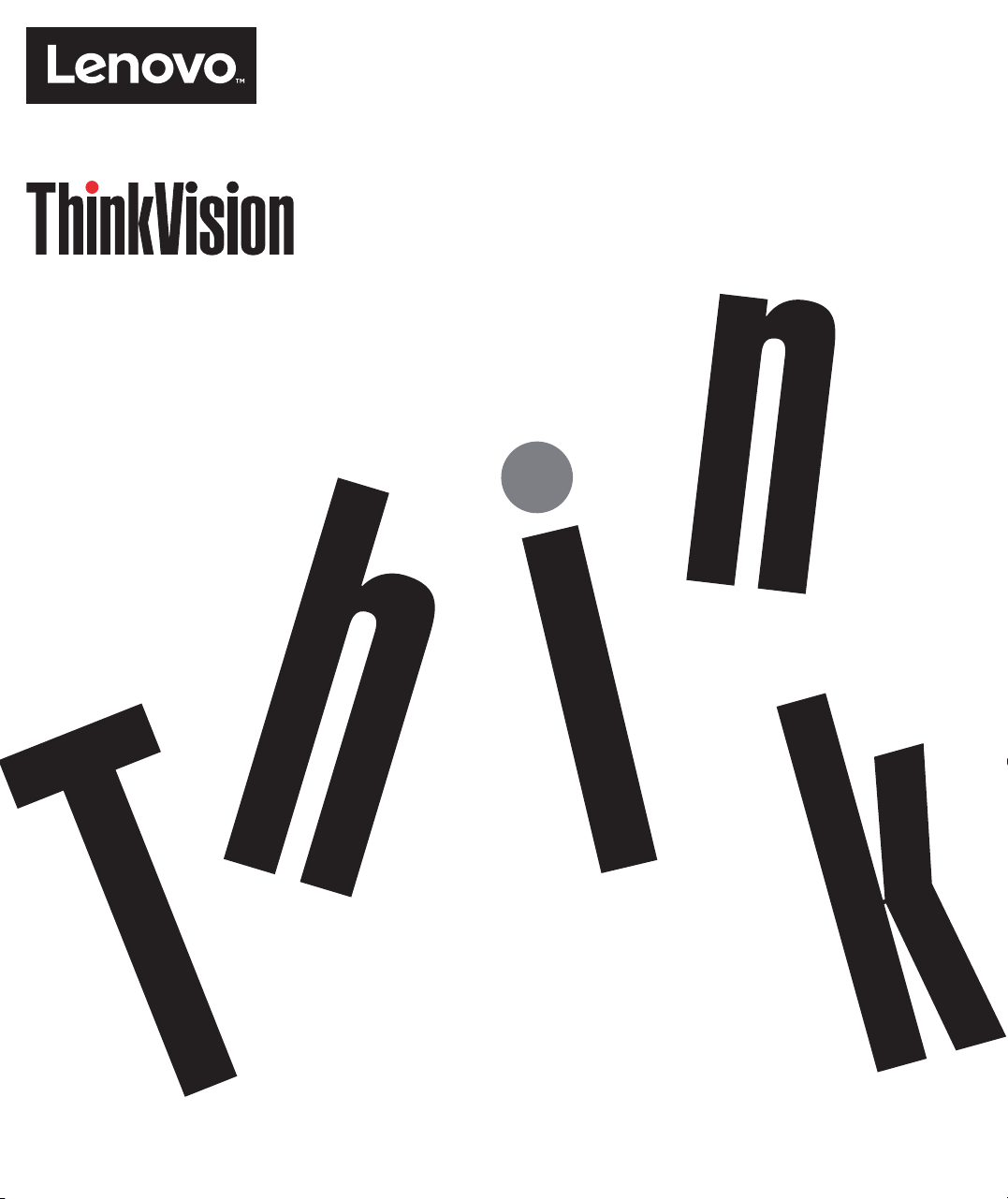
ThinkVision T2324dC
Uputstvo za koriš ćenje
Tip mašine: 60F3
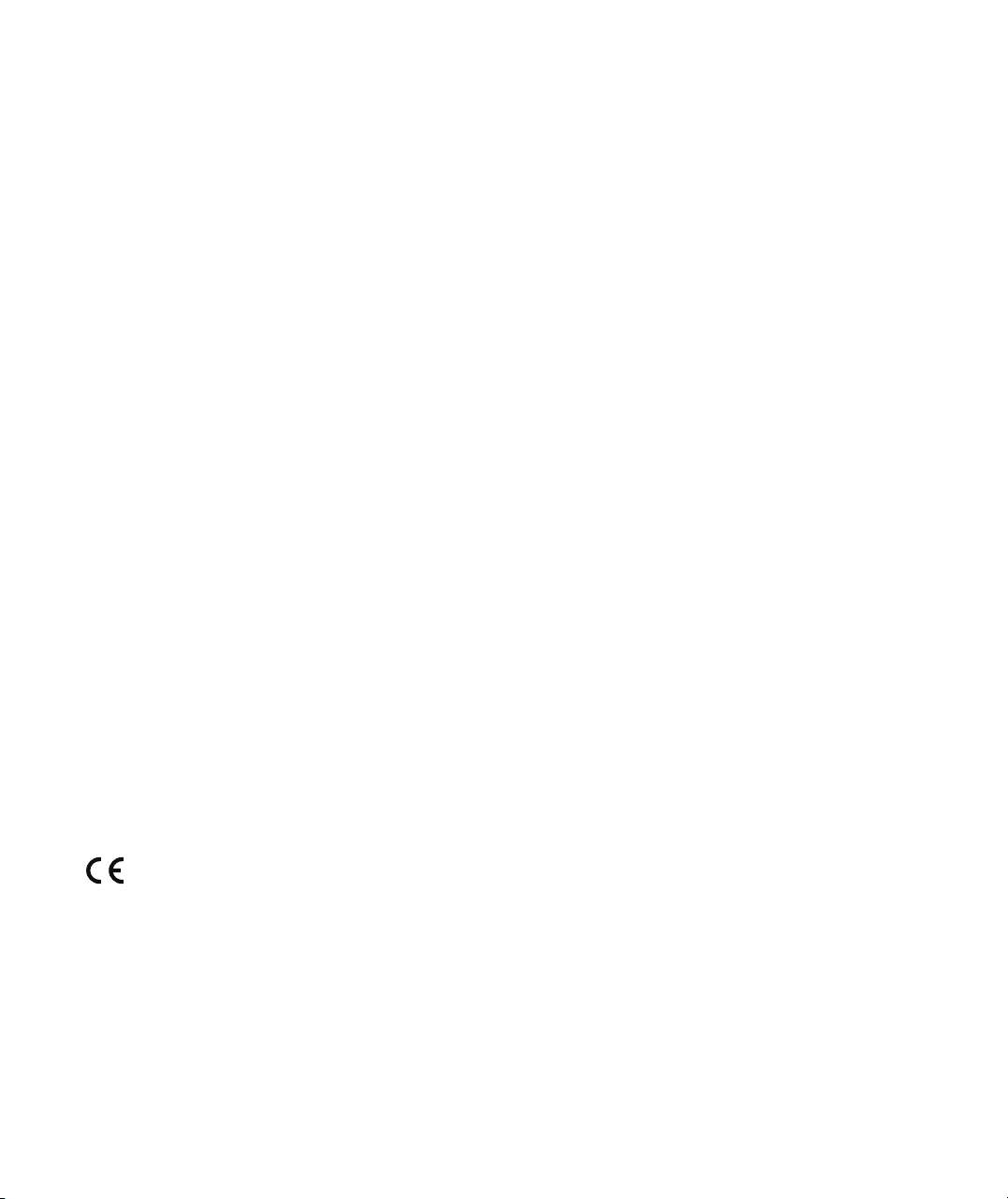
Brojevi proizvoda
60F3-JAR2-WW
izdanje ( 2016)
Prvo A
© Autorska prava Lenovo 2016.
Sva prava zadržana.
LENOVO products, data, computer software, and services have been developed exclusively at private expense and are
sold to governmental entities as commercial items as defined by 48 C.F.R. 2.101 with limited and restricted rights to
use, reproduction and disclosure.
LIMITED AND RESTRICTED RIGHTS NOTICE: If products, data, computer software, or services are delivered
pursuant a General Services Administration "GSA" contract, use, reproduction, or disclosure is subject to restrictions
set forth in Contract No. GS-35F-05925.
© Autorska prava Lenovo 2016. i
prela
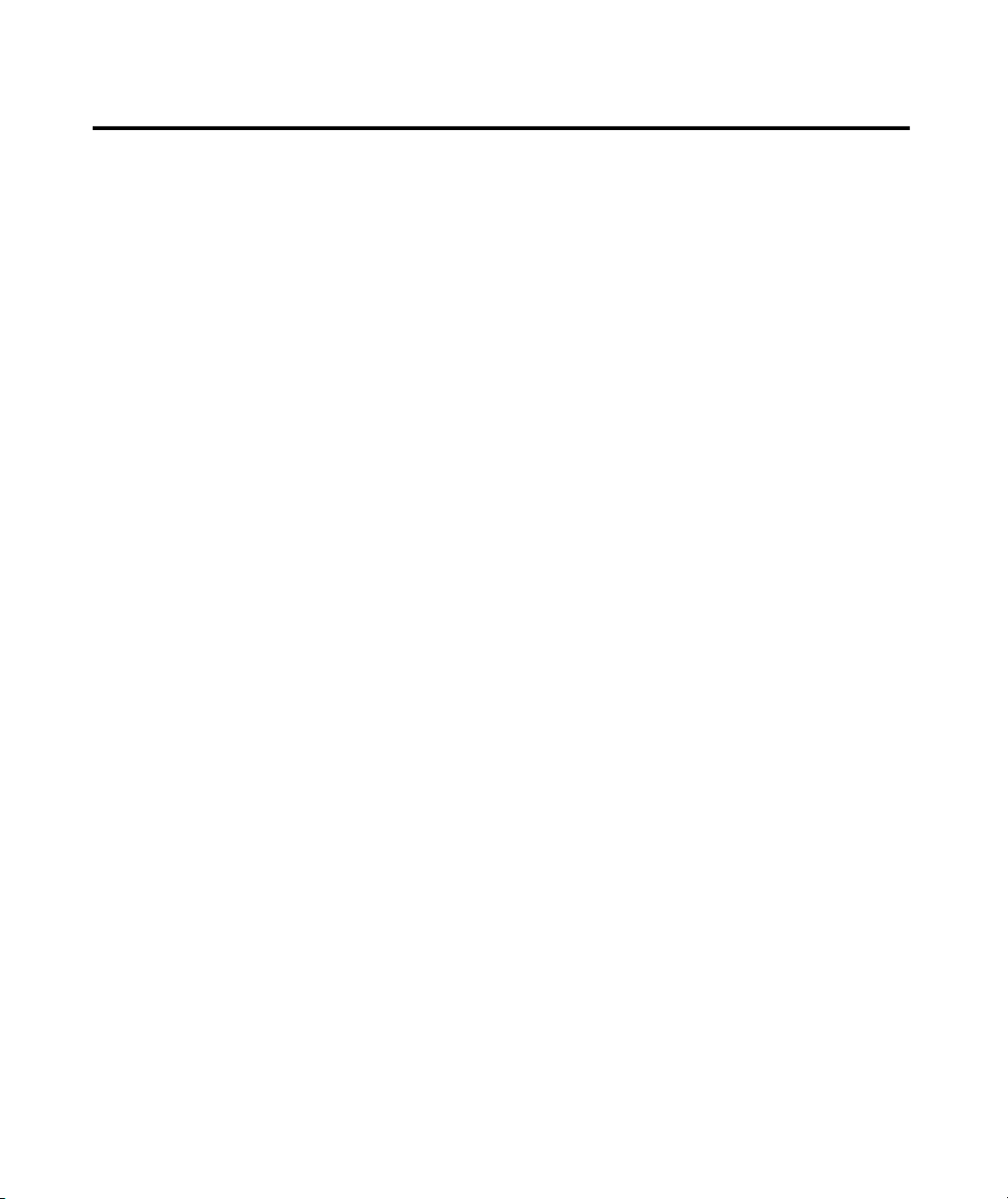
Sadržaj
Informacije o bezbednosti.........................................................................................iii
Poglavlje 1. Start......................................................................................................1-1
Sadržaj paketa...............................................................................................................................................................1-1
Obaveštenje za upotrebu..............................................................................................................................................1-2
Pregled proizvoida........................................................................................................................................................1-3
Vrste podešavanja....................................................................................................................................................1-3
Nagib........................................................................................................................................................................1-3
Kontrole za korisnika...............................................................................................................................................1-3
Prorez za pričvršćivanje kablova..............................................................................................................................1-4
Podešavanje vašeg monitora..........................................................................................................................................1-4
Povezivanje i uključivanje vašeg monitora................................................................................................................1-4
Registrovanje vaših opcija............................................................................................................................................1-8
Poglavlje 2. Podešavanje i korišćenje vašeg monitora.........................................2-1
Komfort i pristupačnost...............................................................................................................................................2-1
Uređivanje vašeg radnog prostora............................................................................................................................2-1
Postavljanje i gledanje vašeg monitora...................................................................................................................2-1
Brzi saveti za zdrave radne navike...........................................................................................................................2-2
Informacije o pristupačnosti....................................................................................................................................2-3
Podešavanje slike na vašem monitoru...........................................................................................................................2-3
Korišćenje kontrola direktnog pristupa....................................................................................................................2-3
Korišćenje kontrola Menija na ekranu (OSD-ja)......................................................................................................2-4
Odabiranje podržanog režima za ekranski prikaz..........................................................................................................2-7
Rotacija slike.................................................................................................................................................................2-8
Razumevanje štednje energije........................................................................................................................................2-8
Briga o vašem monitoru.................................................................................................................................................2-9
Odvajanje baze monitora i postolja..............................................................................................................................2-10
Montiranje na zid (Opciono)......................................................................................................................................2-10
Poglavlje 3. Referentne informacije.......................................................................3-1
Specifikacije monitora...................................................................................................................................................3-1
Rešavanje problema......................................................................................................................................................3-3
Ručno podešavanje slike..........................................................................................................................................3-4
Ručno instaliranje drajvera monitora........................................................................................................................3-5
Kako da dobijete dodatnu pomoć ..........................................................................................................................3-9
Servisne informacije.................................................................................................................................................3-9
Brojevi proizvoda.................................................................................................................................................3-9
Odgovornosti kupca...............................................................................................................................................3-9
Servisni delovi.....................................................................................................................................................3-10
Dodatak A. Servis i podrška.................................................................................... A-1
Dodatka B. Obaveštenja..........................................................................................B-1
© Autorska prava Lenovo 2016. ii
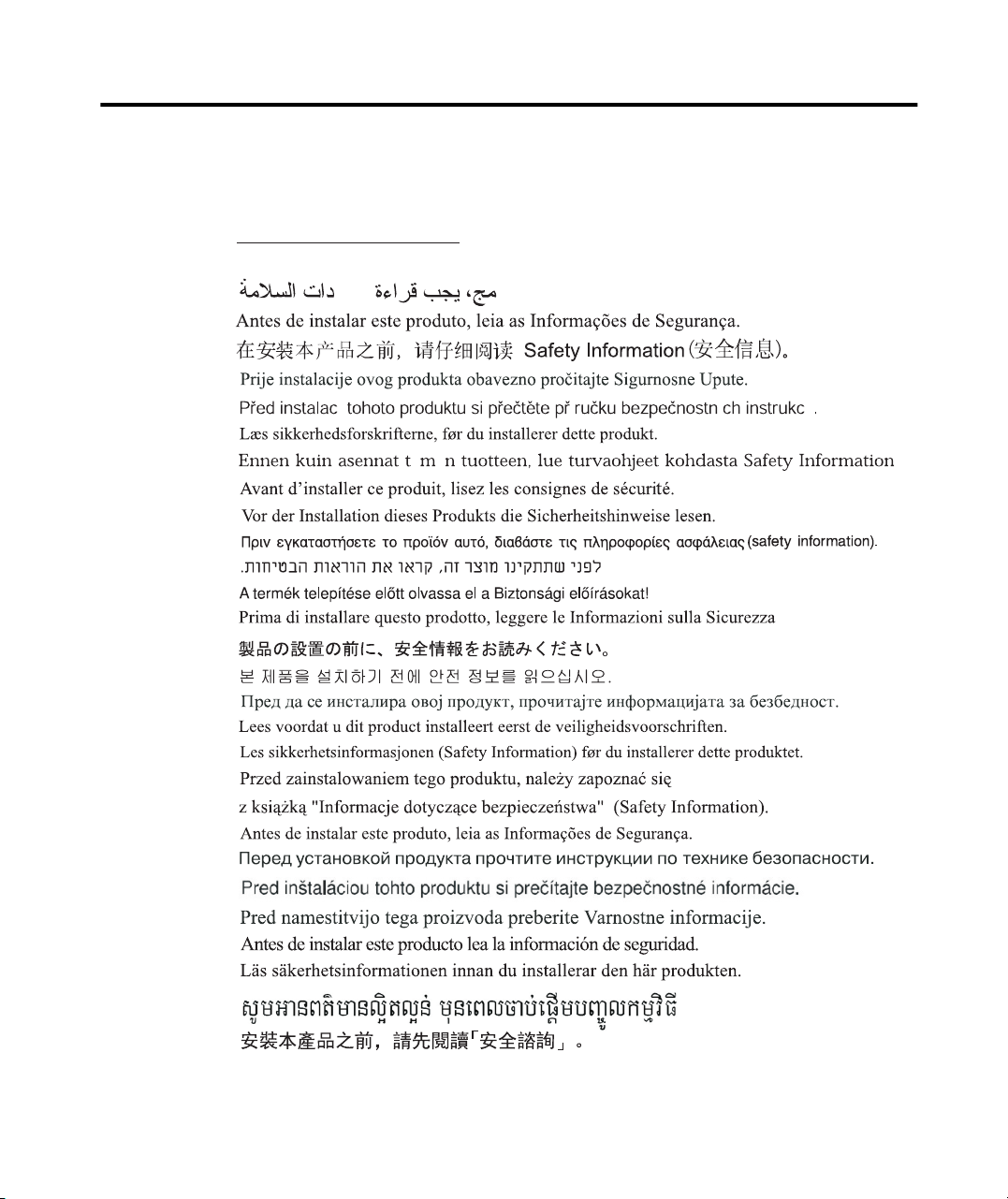
Informacije o bezbednosti
í
General Safety guidelines
For tips to help you use your computer safety, go to:
http://www.lenovo.com/safety
Before installing this product, read the Safety Information.
íí
© Autorska prava Lenovo 2016. iii
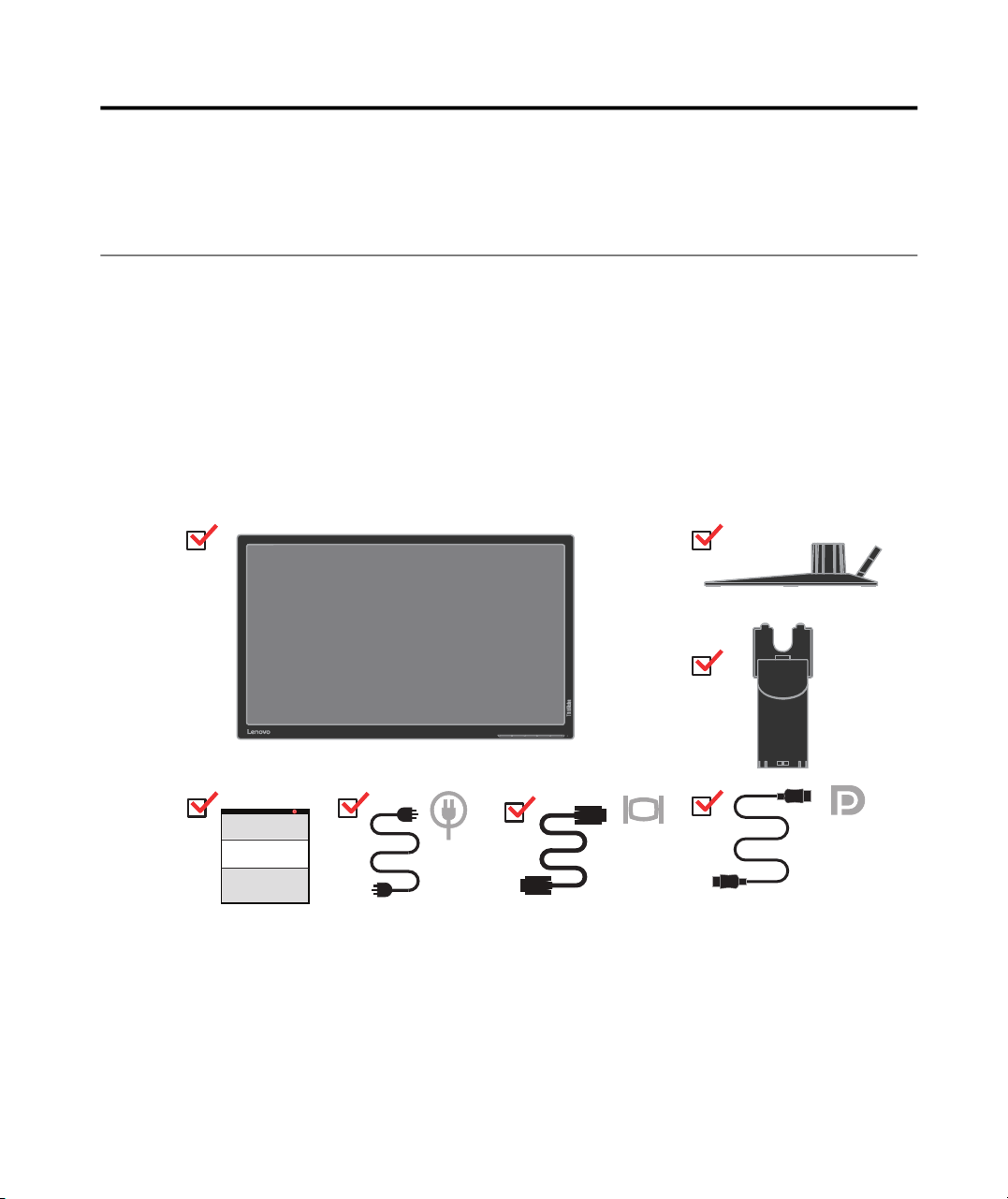
Poglavlje 1. Start
Ovo Uputstvo za korišćenje sadrži detaljne informacije o ThinkVision® T2324dC,
širokom monitoru sa ravnim ekranom. Za brzi uvid, molimo vas, pogledajte Poster za
podešavanje koji ste dobili uz ovaj monitor.
Sadržaj paketa
U paketu zajedno sa proizvodom, treba da su upakovani sledeći predmeti:
· Informaciona brošura
· Široki monitor sa ravnim ekranom, ThinkVision T2324dC
· Kabl za struju
· Analogni signalni kabl
· DP kabl
· Osnova
· Postolje
Pažnja: Da bi montirali VESA armaturu, molimo vas pogledajte poglavlje
“Montiranje na zid (opciono)” na stranicama
© Autorska prava Lenovo 2016. 1-1
2-10.
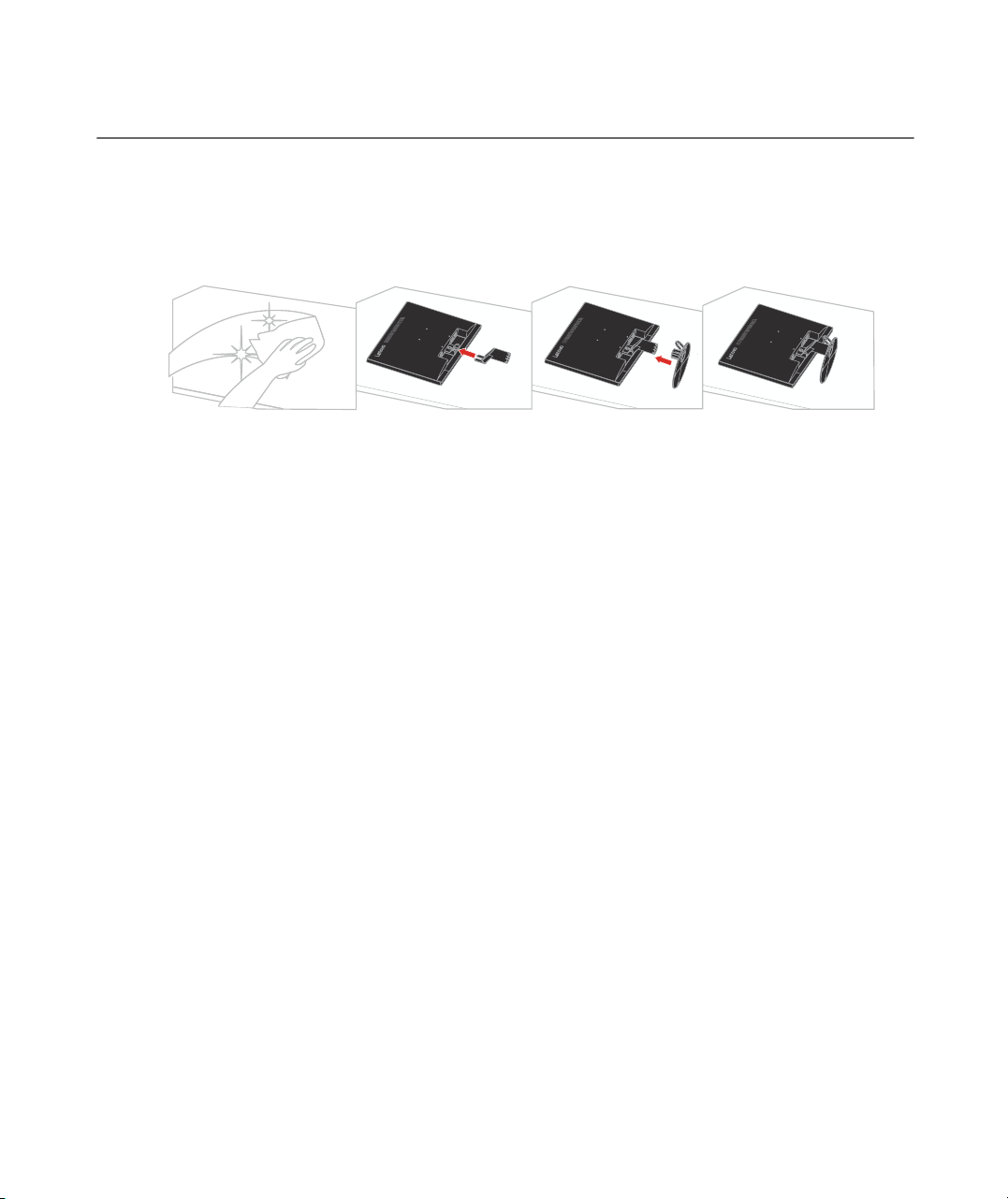
Obaveštenje za upotrebu
Da podesite svoj monitor, molimo vidite ilustracije ispod.
Pažnja: Ne dodirujte ekran monitora. PPodručje ekrana je od stakla i može da se ošteti ukoliko
grubo sa njim rukujete ili primenite preveliki pritisak.
1. Postavite svoj monitor sa licem okrenutim naniže na meku, ravnu površinu.
2. Poravnajte držač za sklapanje postolja sa monitorom.
3. Ubacite držač prema monitoru, dok ne upadne ispravno na mesto.
Pažnja: Da biste ugradili VESA montiranje, pogledajte "Montiranje na zid (opciono)" na
stranici 2-10.
1-2 Uputstvo za korišćenje T2324dC širokog monitora sa ravnim ekranom
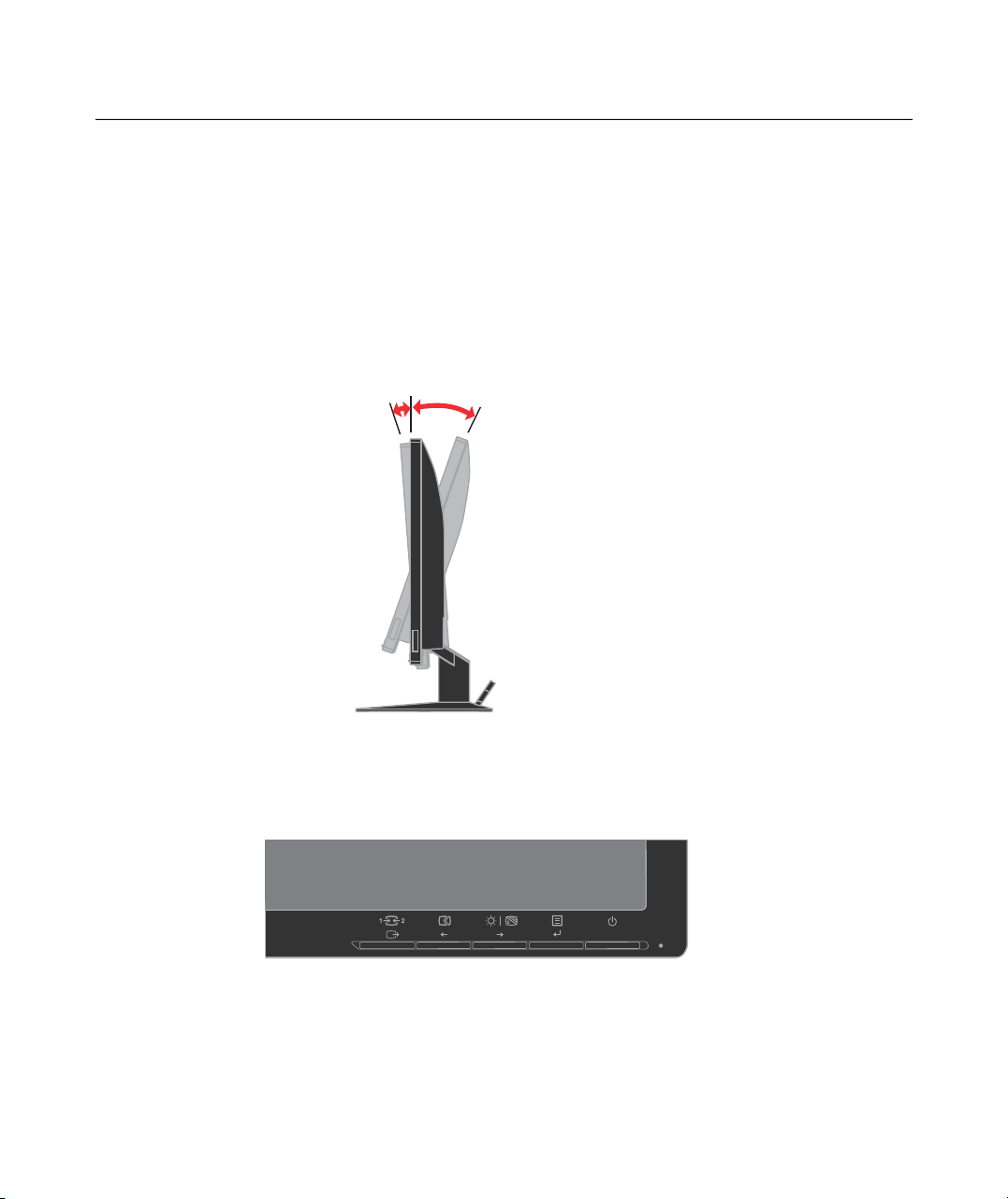
Pregled proizvoida
Ovaj odeljak daće vam informacije o tome kako da prilagodite položaj monitora,
podesite kontrole za korisnika i koristite prorez za pričvršćivanje kablova.
Vrste podešavanja
Nagib
Molimo vas, pogledajte ilustracije ispod za primer opsega naginjanja.
o
0
o
5
22
o
Kontrole za korisnika
Vaš monitor ima kontrole na prednjem kraju monitora koje se koriste da bi podesili sliku
na ekranu.
Za informacije o tome kako da koristite ove kontrole, molimo vas pogledajte odeljak
“Podešavanje slike na vašem ekranu” na stranicama 2-3.
Poglavlje 1. Start 1-3
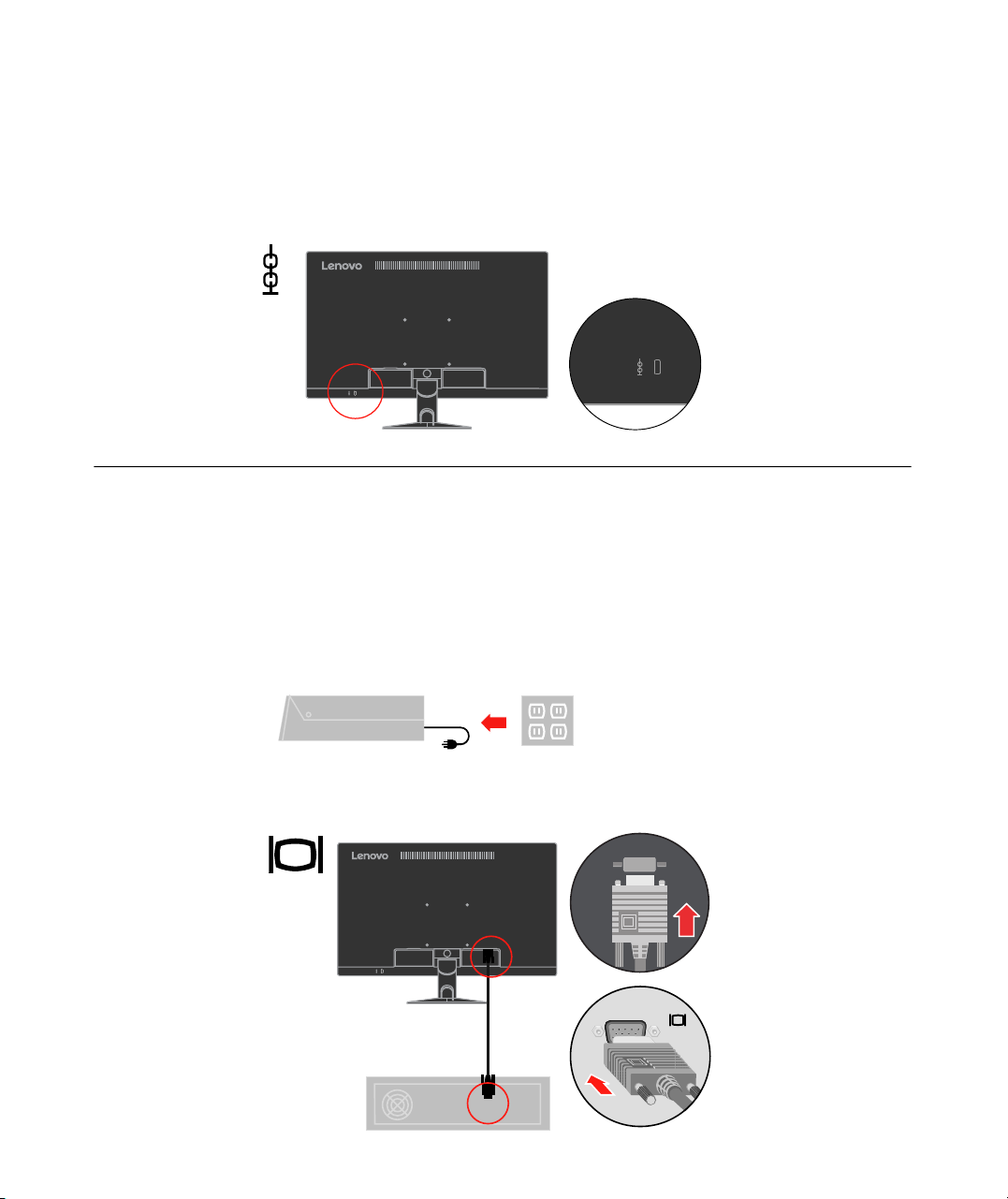
Prorez za pričvršćivanje kablova
Vaš monitor opremljen je prorezom za pričvršćivanje kablova koji se nalazi na poleđini
monitora. Molimo vas, pratite uputstvo koje ste dobili sa pričvršćivačem za kablove da
bi ga montirali.
Podešavanje vašeg monitora
Ovaj odeljak pružiće vam informacije o tome kako da podesite svoj monitor.
Povezivanje i uključivanje vašeg monitora
Pažnja: Obavezno pročitajte Informacije o bezbednosti koje se nalaze u
informaciona brošura pre sprovođenja ove procedure.
1.Isključite svoj kompjuter i sve povezane uređaje iz struje i izvucite kabl za struju.
Povežite analogni signalni kabl za D-SUB konektor monitora, a potom drugi kraj na
2.
zadnji deo kompjutera.
1-4 Uputstvo za korišćenje T2324dC širokog monitora sa ravnim ekranom
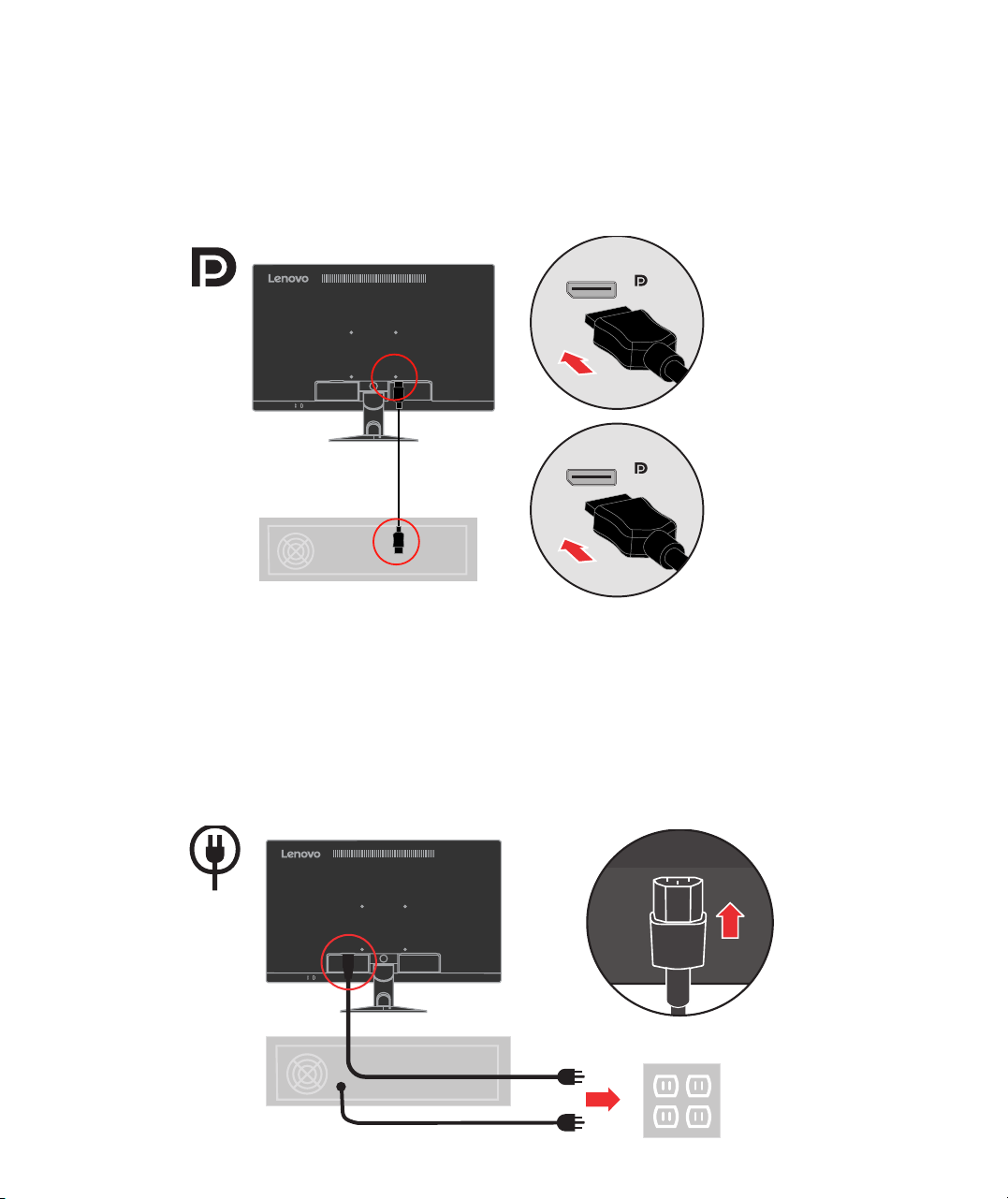
3. Povežite jedan kraj DP kabla za DP konektor na poleđini kompjutera, a drugi kraj za DP
konektor na monitoru. Lenovo preporučuje da korisnici kojima je potreban Port za prikaz
na monitorima kupe "Lenovo kabl 0A36537 od Porta za prikaz do Porta za prikaz".
www.lenovo.com/support/monitoraccessories
4. Priključite kabl za struju monitora i kabl kompjutera u uzemljene električne priključke.
Pažnja: Morate da koristite odobreni kabl za struju, H05VV-F, 3G, 0.75mm2.
Pažnja: Sa ovom opremom je potrebno koristiti sertifikovan izvor napajanja. Relevantna
nacionalna instalacija i/ili propisi za opremu će biti uzeti u obzir. Potrebno je koristiti
sertifikovan kabl za napajanje ne lakši od običnog polivinilnog hloridnog fleksibilnog
2
kabla prema IEC 60227 (dezignacije H05VV-F 3G 0,75 mm
0,75 mm
60245 (dezignacija H05RR-F 3G 0,75mm
2
). Alternativno, koristiće se fleksibilan kabl od sintetičke gume u skladu sa IEC
2
) .
ili H05VVH2-F2 3G
Poglavlje 1. Start 1-5
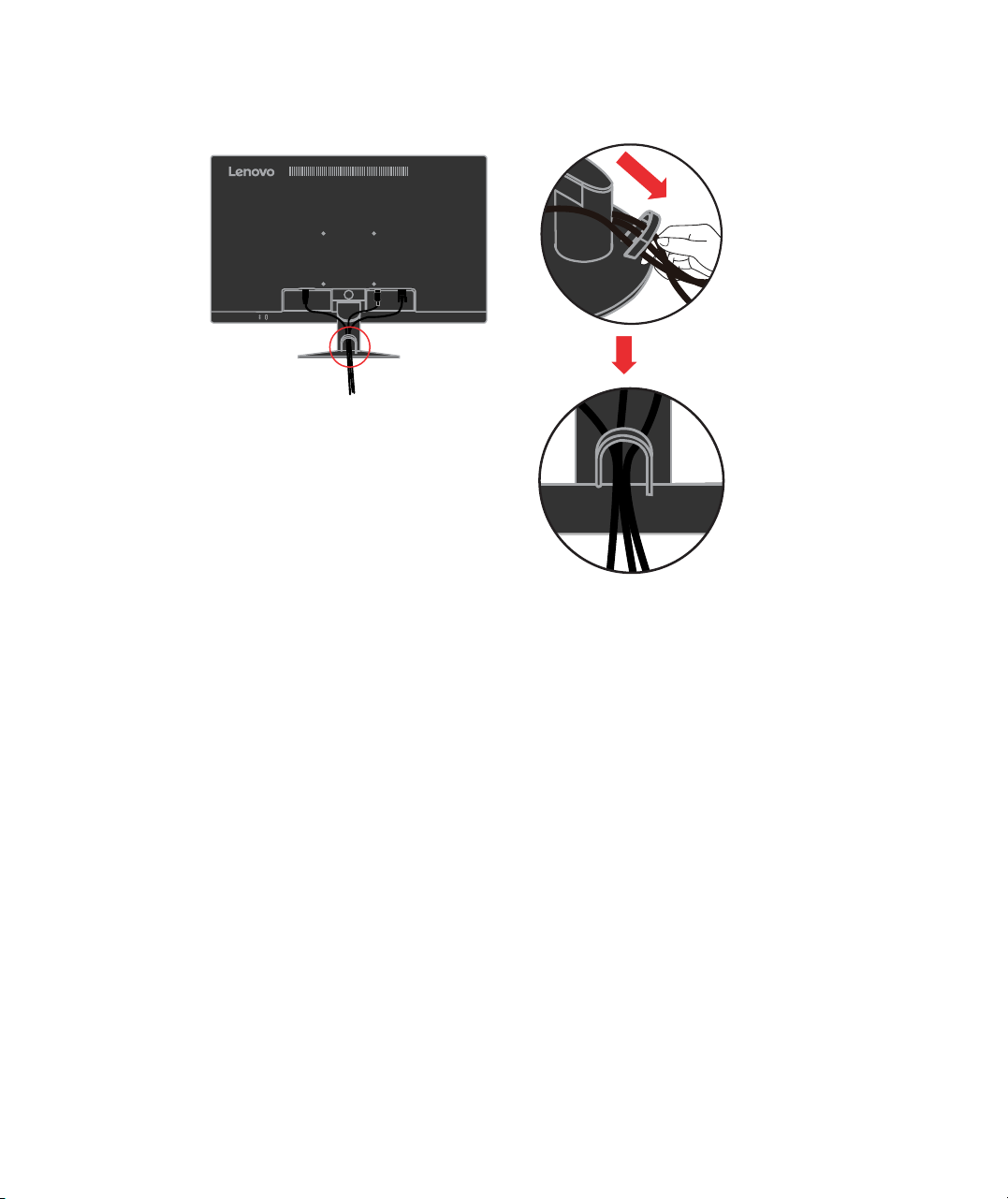
5. Otvori glavni odlomak i kroz njega provucite kablove.
1-6 Uput
stvo za korišćenje T2324dC širokog monitora sa ravnim ekranom
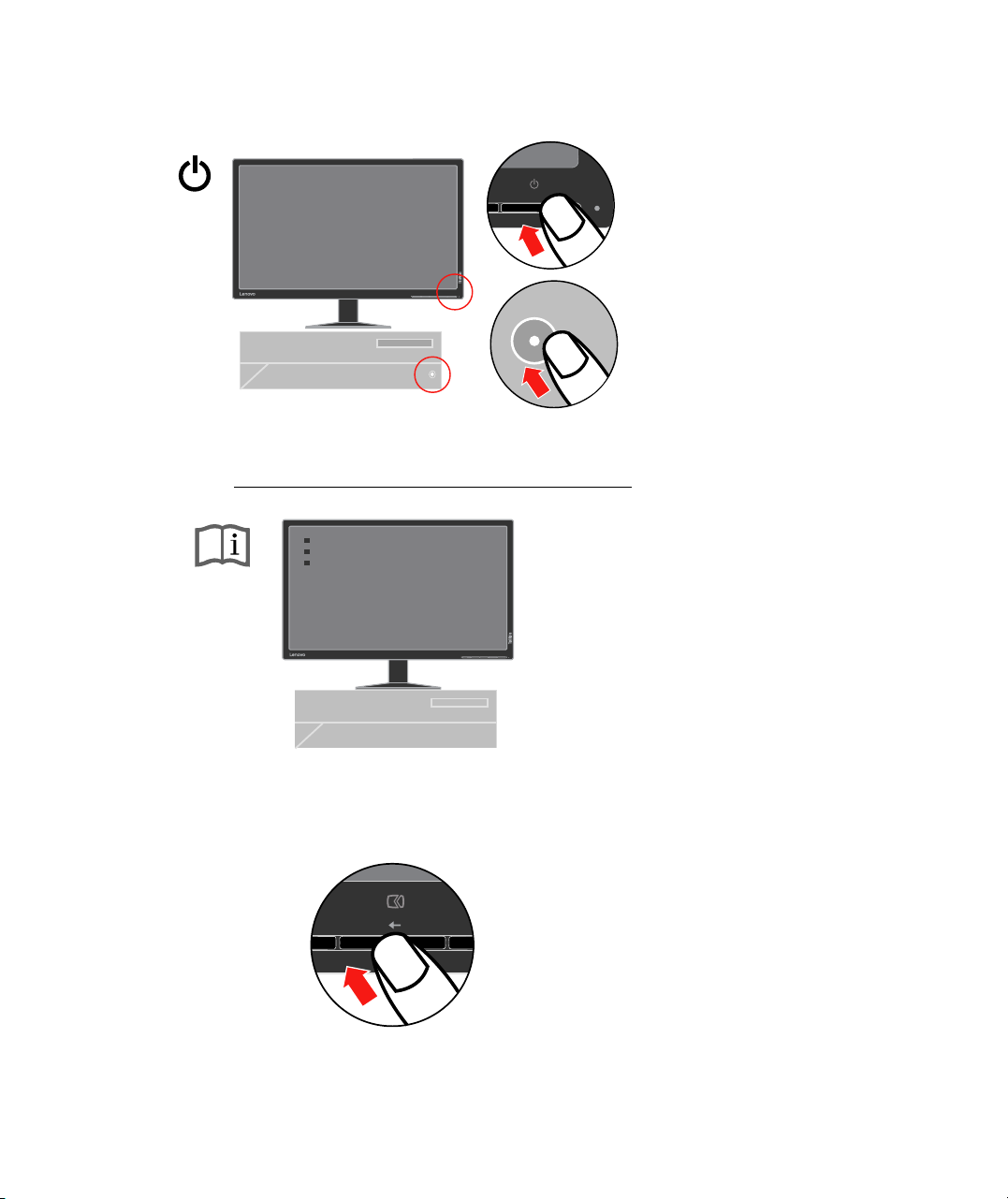
6. Uključite monitor i kompjuter.
7. Instalirajte drajver monitora, preuzmite drajver odgovarajućeg modela monitora sa vebsajta
Lenovo: http://support.lenovo.com/us/en/documents/T2324dC, a potim kliknite na drajver i
instalirajte ga sledeći uputstva na ekranu.
8. Da bi optimizovali sliku na svom monitoru, ukoliko koristite analogni kabl, pritisnite taster
za Automatsko podešavanje slike. Automatsko podešavanje slike zahteva da je monitor
zagrejan (tj. da je radio) najmanje 15 minuta. Ovo nije potrebno ako koristite DP kabl.
Pažnja: Ukoliko automatsko podešavanje slike ne podesi sliku onako kako vi želite,
obavite ručno podešavanje. Pogledajte odeljak «Ručno podešavanje slike» na
stranicama 3-4.
Poglavlje 1. Start 1-7
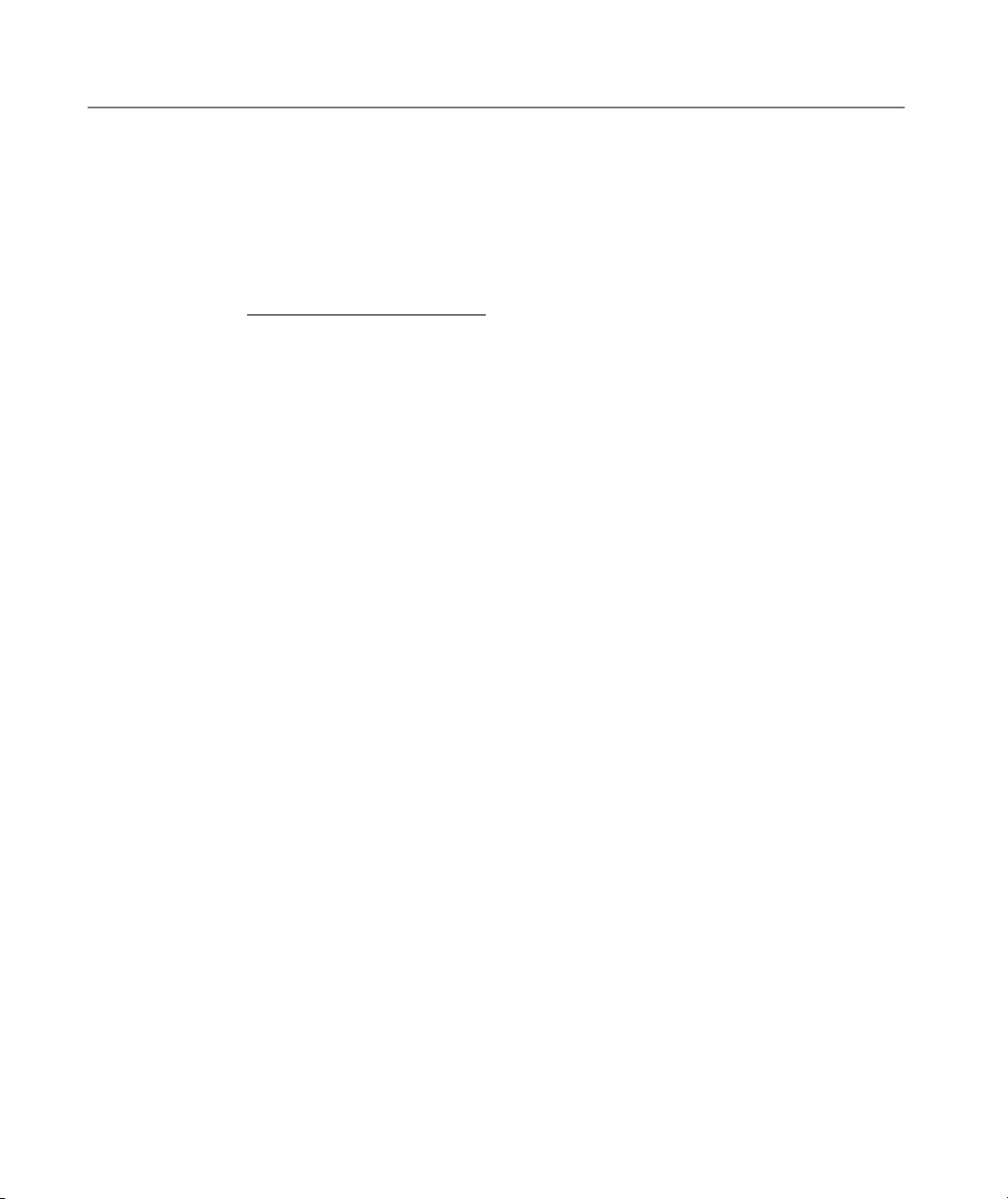
Registrovanje vaših opcija
Zahvaljujemo vam što ste kupili proizvod kompanije Lenovo® . Molimo vas, odvojite
nekoliko trenutaka da bi registrovali svoj proizvod i dali nam informacije koje će pomoći
kompaniji Lenovo da vam pruži bolju uslugu u budućnosti. Vaše mišljenje nam puno
znači kada razvijamo proizvode i usluge koje su za vas bitne, kao i u razvijanju boljih
načina da sa vama komuniciramo. Registrujte svoje opcije na sledećoj internet
prezentaciji:
http://www.lenovo.com/register
Kompanija Lenovo će vam poslati informacije i ažuriranja za vaš registrovani proizvod
osim ukoliko u upitniku na internet prezentaciji ne kažete da ne želite da dobijate dalje
informacije.
1-8 Uputstvo za korišćenje T2324dC širokog monitora sa ravnim ekranom

Poglavlje 2. Podešavanje i korišćenje vašeg monitora
Ovaj odeljak daće vam informacije o tome kako da podesite i koristite svoj monitor.
Komfort i pristupačnost
Dobra ergonomska praksa je bitna kako bi dobili maksimum od svog personalnog
kompjutera i izbegli neugodnosti. Uredite svoje radno mesto i opremu koju koristite
tako da odgovaraju vašim individualnim potrebama i vrsti posla koju obavljate. Uz to,
koristite zdrave radne navike da bi maksimizovali svoj učinak i komfort dok koristite
svoj kompjuter.
Uređivanje vašeg radnog prostora
Koristite radnu površinu odgovarajuće visine i dostupni radni prostor kako bi
komforno radili.
Organizujte svoj radni prostor u skladu sa načinom na koji koristite materijale i opremu.
Vaš radni prostor treba da bude čist i očišćen za materijale koje tipično koristite a
predmete koje najčešće koristite, poput miša za kompjuter i telefona, postavite tako da
su najlakše dostupni.
Raspored opreme i postavka imaju veliku ulogu u položaju koje vaše telo zauzima dok
radite. Sledeće teme opisuju kako da optimizujete postavljanje opreme da bi ostvarili i
zadržali dobar položaj tela tokom rada.
Postavljanje i gledanje vašeg monitora
Postavite i podesite svoj monitor za ugodno gledanje tako što ćete uzeti u obzir
sledeće stavke:
·Udaljenost od monitora: Optimalna udaljenost od monitora je u opsegu od 510mm
do 760mm (20 inča do 30 inča) i može da varira u zavisnosti od ambijentalnog svetla
i vremena u toku dana. Vi možete da postignete različitu udaljenost od monitora
povlačenjem monitora ili modifikovanjem svog položaja tela ili položaja stolice.
Koristite udaljenost od monitora koja vam najviše odgovara.
·Visina monitora: Postavite monitor tako da su vaša glava i vrat u ugodnom i
neutralnom (vertikalnom ili uspravnom) položaju. Ukoliko se vaš monitor ne
podešava po visini, možda ćete morati da postavite knjige ili druge čvrste predmete
ispod osnove monitora da bi postigli željenu visinu. Opšte smernice kažu da
postavite monitor tako da je vrh ekrana u ravni sa ili malo ispod visine vaših očiju
kada ugodno sedite. Međutim, obavezno optimizujte visinu svog monitora tako da
linija vida između vaših o čiju i monitora odgovara vašim preferiranjima kada se radi
o vizuelnoj razdaljini i ugodnom gledanju kada su vaši mišići očiju opušteni.
2-1 © Autorska prava Lenovo 2016.

· Nagib: Podesite nagib svog monitora da bi optimizovali izgled sadržaja na ekranu i
kako bi ostvarili svoj omiljeni položaj glave i vrata.
·Opšti položaj: Podesite svoj monitor kako bi izbegli odsjaj ili refleksiju na ekranu od
osvetljenja iznad ili od prozora koji se nalaze u blizini.
Ispod su neki dodatni saveti za ugodno gledanje vašeg monitora:
· Koristite adekvatno osvetljenje za tip posla koji obavljate.
· Upotrebite kontrole za podešavanje osvetljenja, kontrast i slike, ukoliko ih vaš
monitor ima, da bi optimizovali sliku na ekranu, kako bi ona ispunila vaša vizuelna
preferiranja.
· Čistite površinu ekrana vašeg monitora kako bi mogli da se koncentrišete na sadržaj
na ekranu.
Bilo koja koncentrisana ili duža vizuelna aktivnost može da zamori vaše oči. Obavezno
sa vremena na vreme skrenite pogled sa svog monitora i usredsredite se na udaljeni
objekat kako bi omogućili svojim očnim mišićima da se opuste. Ukoliko imate pitanja
vezana za umor očiju ili vizuelne neugodnosti, konsultujte očnog lekara za savet.
Brzi saveti za zdrave radne navike
Sledeće informacije predstavljaju kratak pregled nekih važnih faktora koji će vam možda
pomoći da se ugodno osećate i da budete produktivni dok koristite svoj kompjuter.
·Dobar položaj tela počinje od postavljanja vaše opreme: Postavka vašeg radnog
prostora i položaj vaše kompjuterske opreme imaju veliki uticaj na vaš položaj tela
dok koristite kompjuter. Obavezno optimizujte položaj i orjentaciju svoje opreme
prateći savete navedene u odeljku «Uređivanje vašeg radnog prostora» na
stranicama 2-1, tako da možete da budete u ugodnom i produktivnom položaju.
Takođe, obavezno koristite mogućnosti za podešavanje komponenti svog
kompjutera i kancelarijskog nameštaja kako bi u najvećoj mogućoj meri zadovoljili
svoja trenutna preferiranja kao i promene svojih preferiranja.
·Manje promene u položaju tela mogu da vam pomognu da izbegnete neugodnosti:
Što duže sedite za svojim kompjuterom i što duže radite sa kompjuterom, to je bitnije
da imate na umu svoj položaj tela tokom rada. Izbegavajte da sedite samo u jednom
položaju tokom dužeg vremenskog perioda. Periodično obavite manje modifikacije
svog položaja kako bi pomogli da se spreče bilo kakve neugodnosti do kojih može
da dođe. Upotrebite sva podešavanja koja možete da obavite preko svog
kancelarijskog nameštaja i opreme kako bi se prilagodili promenama u položaju
vašeg tela.
·Kratke, periodične pauze pomažu da se obezbedi zdravo korišćenje kompjutera.
Kako je rad sa kompjuterom pretežno statička aktivnost, od posebne je važnosti da
imate kratke pauze tokom rada. Sa vremena na vreme, ustanite, protegnite se,
prošetajte ili popijte vodu ili na drugi način prestanite da koristite svoj kompjuter.
Kratka pauza tokom rada daje vašem telu dobrodošlu promenu u položaju koje
zauzima i pomaže vam da se osećate ugodno i da budete produktivni dok radite.
Poglavlje 2. Podešavanje i korišćenje vašeg monitora 2-2

Informacije o pristupačnosti
Kompanija Lenovo posvećena je davanju većeg pristupa informacijama i tehnologiji
ljudima sa fizičkim manama. Uz tehnologije za pružanje pomoći, korisnici mogu da
pristupe informacijama na način koji najviše odgovara njihovoj mani. Neke od ovih
tehnologija već su prisutne u vašem operativnom sistemu; druge mogu da se kupe od
prodavaca ove opreme ili da se njima pristupi na adresi:
https://lenovo.ssbbartgroup.com/lenovo/request_vpat.php
Podešavanje slike na vašem monitoru
Ovaj odeljak opisuje korisničke kontrole koje se koriste da bi podesili sliku na svom
monitoru.
Korišćenje kontrola direktnog pristupa
Kontrole direktnog pristupa mogu da se koriste kada Meni na ekranu (OSD tj. On
Screen Display) nije prikazan.
Tabela 2-1. Kontrole direktnog pristupa
Ikonica Kontrola Opis
Input Source (Izvor ulaza)
DDC-CI
Exit (Izlaz) Izlazak i vraćanje na prethodni nivo
Auto Adjustment Optimizuje sliku (veličinu, položaj, fazu i frekvenciju)
(Automatsko podešavanje) (samo za analogni [VGA] izvor)
Decrease (Smanji)/ Za smanjivanje vrednosti na traci za
Down (Dole) podešavanje/podešavanju
Menja izvor ulaza za video
Povratak na prethodni nivo u režimu ekranskog prikaza
Pritisnite i držite 10 sekundi da biste omogućili ili
onemogućili DDC-CI funkciju
Levi taster za pretraživanje
Pritisnite da se prebacite na prethodnu stavku
Brightness (Osvetljenje) Direktan pristup podešavanju osvetljenja
Desni taster za pretraživanje
Increase (Povećaj)/ Za povećavanje vrednosti na traci za podešavanje/
Up (Gore) podešavanju
Pritisnite da se prebacite na sledeću stavku
Da pristupite Prikazu preko ekrana (OSD)
Menu (Meni)
Enter (Unos)
Funkcija slabog
plavog svetla
Pritisnite da potvrdite odabir
Pritisnite i držite 10 sekundi da biste
zaključali/otključali meni
Pritisnite da uđete na sledeći nivo u statusu glavnog
menija/pod menija ili uđite na prethodne nivoe na traci
za podešavanje
Pritisnite i zadržite na 3 sekunde da biste omogućili
ili onemogućili funkciju slabog plavog svetla kada
nema drugog ekranskog prikaza.
Napomena: Smanjuje nivo plavog svetla emitovanog
sa ekrana kako bi gledanje bilo prijatnije za vaše oči.
2-3 Uputstvo za korišćenje T2324dC širokog monitora sa ravnim ekranom

Korišćenje kontrola Menija na ekranu (OSD-ja)
Podešavanja koja se mogu promeniti uz pomoć korisničkih kontrola mogu da se vide
preko Menija na ekranu,
Da biste koristili kontrole:
kako je prikazano ispod.
1. Pritisnite
2. Koristite
da biste otvorili Prikaz preko ekrana (OSD) za glavni meni.
ili za kretanje među ikonama. Odaberite ikonicu i pritisnite da biste
pristupili toj funkciji. Ukoliko postoji pod meni, možete da se pomerate između opcija
koristeći
izvršili podešavanja, a potom pritisnite
ili , potom pritisnite da odaberete tu funkciju. Koristite ili da biste
da sačuvate.
3. Pritisnite da biste se pomerili unazad preko pod menija i izašli iz prikaza preko ekrana
(OSD).
4. Pritisnite i držite
u trajanju od 10 sekundi da biste zaključali prikaz preko ekrana
(OSD). Ovo će sprečiti slučajna podešavanja na prikazu preko ekrana (OSD). Pritisnite i
u trajanju od 10 sekundi da biste otključali prikaz preko ekrana (OSD) i dopustili
držite
podešavanja na prikazu preko ekrana (OSD).
5. Automatski omogućuje DDC/CI. Upotrebite taster za izlaz iz ekranskog prikaza, pritisnite
i držite 10 sekundi da biste onemogućili/omogućili DDC/CI funkciju. Poruka
"DDC/CI disable (DDC/CI onemogući)" se prikazuje na ekranu.
Poglavlje 2. Podešavanje i korišćenje vašeg monitora 2-4

Tabela 2-2. Funkcije Menija na ekranu
Ikonica za prikaz
preko ekrana (OSD)
na glavnom meniju
Podmeni
Osvetljenje
Kontrast
DCR
Opis
Podešava celokupno osvetljenje ekrana.
Podešava razliku između svetlih i mračnih područja.
Uključuje dinamički odnos kontrasta.
Kontrole i
podešavanja
Svi ulazni
portovi
Horizontalni
položaj
Vertikalni položaj
Automatsko
Ručno
Boja
Ulazni signal
Skala
Slabo plavo
svetlo
* Pažnja: Osvetljenje i kontrast ne
Pomera sliku levo ili desno.
Pomera sliku naviše ili naniže.
Optimizuje sliku (veličinu, položaj, fazu i sat).
Ručno optimizuje sliku. Pogledajte "Ručno podešavanje
slike" na stranici 3-4.
• Clock (Takt)
• Phase (Faza)
Podešava intenzitet crvene, zelene i plave.
1. Režim za podešavanja unapre
• Neutral (Neutralna)
• sRGB
• Reddish (Crvenkasta)
• Bluish (Plavkasta)
2. Korisnički uređena
• Red (Crvena): Povećava ili smanjuje zasićenost
Crvene na slici.
• Green (Zelena): Povećava ili smanjuje zasićenost
Zelene na slici.
• Blue (Plava): Povećava ili smanjuje zasićenost Plave
na slici.
Ovaj monitor može da prihvati video signale preko tri različita
konektora. Većina desktop kompjutera koristi analogni
konektor. Odaberite digitalno među kontrolama za Prikaz
preko ekrana (OSD) kada koristite DP konektor.
1. VGA (analogno)
2. DP (digitalno)
Širi veličinu slike na ceo ekran.
1.Originalni AR:
2.Preko celog ekrana:
Izaberite da biste omogućili/onemogućili slabo plavo svetlo.
• Isključeno • Uključeno
Napomena: Smanjuje nivo plavog svetla emitovanog sa ekrana
kako bi gledanje bilo prijatnije za vaše oči.
Isti odnos visine/širine sa ulaznim signalom.
mogu da se podese u sRGB režimu.
2-5 Uputstvo za korišćenje T2324dC širokog monitora sa ravnim ekranom
Isključivo
analogno
(VGA)
Svi ulazni
portovi
Svi ulazni
portovi
Raširite sliku preko celog ekrana.

Tabela 2-2. Funkcije Menija na ekranu
Ikonica za prikaz
preko ekrana (OSD)
na glavnom meniju
Podmeni
Informacije
Jezik menija
Položaj menija P
Standardni
fabrički
Opis
Prikazuje rezoluciju, opseg osvežavanja i detalje proizvoda.
Pažnja: Ovaj ekran nudi samo informacije i ne dopušta da
menjate podešavanja.
Menja jezik menija.
Pažnja: Odabrani jezik utiče samo na jezik prikaza na ekranu.
Nema efekat na bilo koji softver koji radi na kompjuteru.
odešava položaj menija na ekranu.
Standardno
Vra ća poziciju menija na standardno podešavanje.
Korisnički uređena
• Horizontal (Horizontalno):Menja horizontalnu
poziciju prikaza na ekranu (OSD).
• Vertical (Vertikalno): Menja vertikalnu poziciju prikaza
na ekranu (OSD).
Resetuje monitor na originalna
fabrički
podešavanja.
• Cancel (Otkaži)
• Reset (Resetovanje)
Kontrole i
podešavanja
Svi ulazni
portovi
Pristupačnost
Menja frekvenciju ponavljanja tastera i podešavanje vremena
nestanka menija.
Frekvencija ponavljanja tastera
• Off (Isključeno)
• Default (Standardno)
• Slow (Sporo)
Vreme nestanka menija
Podesite trajanje vremena tokom koga će prikaz na ekranu ostati
aktivan kada se ne vrši radnja
().
DP Select
(Odabira DP)
Odaberite DP 1.1 ili 1.2.
• DP 1.1
• DP 1.2
* Pažnja: Osvetljenje i kontrast ne mogu da se podese u sRGB režimu.
Poglavlje 2. Podešavanje i korišćenje vašeg monitora 2-6

Odabiranje podržanog režima za ekranski prikaz
Kompjuter kontroliše režim za ekranski prikaz koji monitor koristi. Stoga, pogledajte
dokumentaciju svog kompjutera za informacije o tome kako da promenite režim za
ekranski prikaz.
Veličina slike, položaj i oblik mogu da se promene kada se promeni režim za ekranski
prikaz. Ovo je normalno i slika može da se podesi korišćenjem automatskog
podešavanja slike i preko kontrola za sliku.
Za razliku od CRT monitora, kojima je potreban visok nivo osvežavanja slike kako bi se
umanjilo treperenje, LCD tehnologija ili tehnologija ravnih ekrana je oslobođena treperenja.
Pažnja: Ukoliko ste svoj sistem prethodno koristili sa CRT monitorom i ukoliko je on
trenutno podešen da radi u režimu prikazivanja slike koji je van opsega ovog
monitora, možda ćete morati da privremeno priključite CRT monitor kako bi
promenili konfiguraciju sistema; po mogućstvu na rezoluciju 1920×1080 pri 60
Hz, što je osnovni režim prikazivanja slike za ovaj monitor.
Režimi za prikazivanje slike koji su prikazani ispod su optimizirani u fabrici.
Tabela 2-3. Fabrički podešeni režimi za prikazivanje slike
Sposobnost za adresu
640 x 48060 Hz, 72 Hz, 75 Hz
720 x 40070 Hz
800 x 60056 Hz, 60 Hz, 72 Hz, 75 Hz
832 x 624 75 Hz
1024 x 768 60 Hz, 70 Hz, 75 Hz
1152 x 864 75 Hz
1280 x 1024 60 Hz, 70 Hz, 75 Hz
1366 x 768 60 Hz
1440 x 90060 Hz
1600 x 900 60 Hz, 75 Hz
1680 x 1050 60 Hz
1920 x 1080 60 Hz
Frekvencija osvežavanja
2-7 Uputstvo za korišćenje T2324dC širokog monitora sa ravnim ekranom

Rotacija slike
Pre rotacije monitora, treba da podesite svoj kompjuter za rotira sliku. Za rotiranje slike
biće vam potreban poseban softver za rotiranje ili možete da otkrijete da vaš kompjuter
ima već uč itane grafičke drajvere koji omogućavaju rotiranje slike. Proverite
podešavanja za grafičke karakteristike na svom kompjuteru da bi ustanovili da li je ova
opcija dostupna.
Isprobajte ove korake da bi proverili da li je rotacija slike moguća na vašem kompjuteru.
1.Kliknite desnim klikom miša na desktop i odaberite karakteristike.
2.Odaberite tabelu podešavanja i kliknite na napredna podešavanja.
3.Ukoliko koristite ATI, odaberite tabelu rotacija i odaberite željenu rotaciju. Ukoliko
koristite nVidia, kliknite na tabelu nVidia u stupcu sa leve strane i izaberite
NVRotate i potom odaberite željenu rotaciju. Ukoliko koristite Intel, odaberite
grafičku tabelu Intela, kliknite na grafičke karakteristike, odaberite tabelu rotacija
i potom postavite željenu rotaciju.
Proverite sa proizvođačima svog kompjutera da bi ustanovili da li grafički drajveri sa
rotacijom slike mogu da se preuzmu sa njihove internet prezentacije za podršku.
Razumevanje štednje energije
Štednja energije se primenjuje kada kompjuter prepozna da niste koristili svoju
tastaturu ili miša u toku perioda koji kao korisnik određujete. Postoji nekoliko nivoa
kako je opisano u tabeli ispod.
Poglavlje 2. Podešavanje i korišćenje vašeg monitora 2-8

Za optimalan rad, isključite svoj monitor na kraju svakog radnog dana, ili kada god
planirate da ga ne koristite tokom dužeg vremenskog perioda u toku dana.
Tabela 2-4. Pokazatelj energije
Država
Uključeno
čekanje/
Suspenzija
Isključeno
Indikator energije
Trajno zeleno
Trajno žuto
Isključeno
Briga o vašem monitoru
Obavezno isključite struju pre nego što obavite bilo kakvo održavanje ili čišćenje svog
monitora.
Nemojte da:
Ekran
Normalan
Tam an
Tam an
Operacija vraćanja u rad
Pritisnite taster ili
pomerite miša
Može doći do malog
oklevanja pre ponovnog
pojavljivanja slike
Pažnja: Do čekanja
takođe dolazi ukoliko
nema prenosa slike do
monitora.
Pritisnite taster za
napajanje
Može doći do malog
oklevanja pre ponovnog
pojavljivanja slike.
Saglasnost
Energetska
zvezda
Energetska
zvezda
· Direktno koristite vodu ili tečnost na svom monitoru.
· Koristite rastvarače ili abraziona sredstva.
· Koristite zapaljive materijale za čišćenje svog monitora ili bilo koje druge električne
opreme.
· Dodirujete ekran oštrim ili abrazionim sredstvima. Ovakav vid kontakta može da
dovede do trajnog oštećenja vašeg ekrana.
· Koristite bilo kakvo sredstvo za čišćenje koje sadrži anti-statički rastvor ili slične
additive. Ovo može da ošteti oblogu ekrana.
Ono što treba da uradite je da:
· Blago navlažite meku krpu vodom i upotrebite je da bi nežno obrisali ekran i
monitor.
· Uklonite masti i otiske prstiju navlaženom krpom uz malo blagog deterdženta.
2-9 Uputstvo za korišćenje T2324dC širokog monitora sa ravnim ekranom

Odvajanje baze monitora i postolja
korak 1: Postavite monitor na meku i ravnu površinu.
korak 2: Uklonite osnovu i postolje sa monitora.
Montiranje na zid (opciono)
Pogledajte uputstva koja ste dobili sa Vesa kompatibilnim kompletom za montiranje
osnove.
1.Postavite monitor sa ekranom okrenutim naniže na meku površinu stabilnog i
ravnog stola.
2.Uklonite osnovu.
3.Pričvrstite držač za montiranje na zid iz kompleta za montiranje na zid za monitor.
4.Montirajte monitor na zid prateći uputstva koja ste dobili sa kompletom za
montiranje postolja.
PAŽNJA: Za korišćenje samo sa UL (prošireni UL) navedenim nosačima za montiranje
na zid, sa minimalnim kapacitetom opterećenja/težine od 4.00 kg.
10
Poglavlje 2. Podešavanje i korišćenje vašeg monitora 2-10

Poglavlje 3. Referentne informacije
Ovaj odeljak sadrži specifikacije monitora, uputstva za ručno instaliranje drajvera za
monitor, rešavanje problema i servisne informacije.
Specifikacije monitora
Tabela 3-1. Specifikacije monitora za model tipa 60F3-JAR2-WW
Dimenzije Visina
Dubina
Širina
Tabla
Postolje Opseg nagiba Opseg: -5
VESA armatura Podržana 100 mm (3.94 in.)
Slika Veličina vidljive slike 584
Električni ulaz Dovodni napon 100 - 240 V~, 50/60 Hz
Potrošnja energije
Pažnja: Cifre za potrošnju
energije uključuju monitor i
napajanje zajedno.
Video ulaz (Analogni) Ulazni signal
Veli čina
Pozadinsko osvetljenje
Odnos š irina/visina
Maksimalna visina
Maksimalna širina 509
Veličina piksela
Maksimalna dovodna 1.5 A
struja
Max. konzumacija
(Bez USB centra)
Tipična konzumacija
Čekanje)/Suspenzija
Isključeno
Horizontalna mogućnost
adresiranja
Vertikalna mogućnost
adresiranja
Frekvencija sata
400.35 mm (15.76 in.)
127.72 mm (5.03 in.)
545.78 mm (21.48 in.)
23 in.
LED
16:9
0
0
, +22
.2 mm (23 in.)
286.416 mm (11.28 in.)
.184 mm (20.05 in.)
0.265 mm (0.0104 in.) (V)
< 27 W
< 20 W
< 0.3 W (Analogno i Digitalno)
< 0.3 W
Analogni direktan drajv, 75 ohm 0.7 V
1920 piksela (max)
1080 linija (max)
205 MHz
© Autorska prava Lenovo 2016. 3-1

Tabela 3-1. Specifikacije monitora za model tipa 60F3-JAR2-WW (nastavak)
Video ulaz (DP) Interfejs DP
Horizontalna mogućnost 1920 piksela (max)
adresiranja
Vertikalna mogućnost 1080 linija (max)
adresiranja
Frekvencija sata 205 MHz
Komunikacija VESA DDC CI
Podržani režimi rezolucije za Horizontalna frekvencija VGA: 30 kHz -81 kHz
ekran (VESA Standardni
režimi između konstatovanih
režima)
Vertikalna frekvencija 50 Hz - 75 Hz
Osnovna rezolucija 1920 x 1080 na 60 Hz
DP : 30kHz-81kHz
Temperatura Radna
Skladištenje
Transporta -20
Vlažnost Radna
Skladištenje
Transporta
0
do 450 C (320 do 1130 F)
0
0
do 600 C (-40 do 1400 F)
-20
0
do 600 C (-40 do 1400 F)
10% do 80%
5% do 95%
5% do 95%
3-2 Uputstvo za korišćenje T2324dC širokog monitora sa ravnim ekranom

Rešavanje problema
Ukoliko imate problema sa podešavanjem ili koriščenjem svog monitora, možda ćete
moći sami da ih rešite. Pre nego što pozovete svog prodavca ili Lenovo, isprobajte
predložene akcije koje odgovaraju vašem problemu.
Tabela 3-2. Rešavanje problema
Problem
Reči «Out of
range» (van
opsega) su
prikazane na
ekranu i
indikator
energije
svetluca
zeleno.
Kvalitet slike je
neprihvatljiv.
Indikator
energije nije
upaljen i nema
slike.
Mogući uzrok Predložena akcija Referenca
Sistem je podešen da
radi u režimu za
prikaz slike koji
monitor ne podržava.
Signalni video kabl
nije u potpunosti
povezan sa
monitorom ili
sistemom.
Podešavanja boje su
možda neispravna.
Funkcija
Automatskog
podešavanja slike
nije obavljena.
Prekidač za
·
uključivanje
monitora nije
uključen.
Kabl za struju je
·
izvučen ili
nepričvršćen.
Nema struje u
·
izlazu za struju.
Ukoliko menjate stari monitor,
·
ponovo ga povežite i podesite režim
za prikaz slike koji je u određenom
opsegu vašeg novog monitora.
Ukoliko koristite Windows system,
·
restartujte sistem u safe mode-u
(bezbednom režimu), potom
odaberite podržani režim za prikaz
slike sa svoj kompjuter.
·
Ukoliko ove opcije ne funkcionišu,
kontaktirajte Centar za podršku.
Proverite da je signalni kabl čvrsto
pričvršćen za sistem i monitor.
Odaberite drugo podešavanje boje
sa Menija na ekranu.
Obavite automatsko podešavanje
slike.
Proverite da je kabl za struju
·
ispravno povezan.
Proverite da u izlazu za struju ima
·
struje.
Uključite monitor.
·
Probajte da upotrebite drugi kabl za
·
struju.
·
Probajte da upotrebite drugi
električni izlaz (šteker za struju).
«Odabiranje
podržanog
režima za
ekran» na
stranicama 2-7
«Povezivanje i
uključivanje
vašeg
monitora» na
stranicama 1-4
«Podešavanje
slike na vašem
monitoru» na
stranicama 2-3
«Podešavanje
slike na vašem
monitoru» na
stranicama 2-3
«Povezivanje i
uključivanje
vašeg
monitora» na
stranicama 1-4
Poglavlje 3. Referentne informacije 3-3

Tabela 3-2. Rešavanje problema (nastavak)
Problem
Ekran je
taman i
indikator
energije gori
žuto ili
trepćuće
zeleno.
Indikator
energije gori
zeleno ili
nema slike.
Čini se da su
jedan ili više
piksela
obezbojeni
Mutne
·
linije u
tekstu ili
nejasna
slika.
Horizontal
ne ili
·
vertikalne
linije kroz
sliku.
Mogući uzrok Predložena akcija Referenca
Monitor je u režimu
Standby
(čekanje)/Suspenzije
Signalni video kabl je
nepričvršćen ili
izvučen iz sistema ili
monitora.
Osvetljenje i kontrast
monitora su na
najnižem podešavanju.
Ovo je karakteristika
LCD tehnologije i ne
pretstavlja LCD
defekat.
Podešavanje slike
·
nije optimizovano
u vašem sistemu.
Podešavanja
·
Karakteristika
ekranskog prikaza
(Display
Properties) nisu
optimizovana.
·
Pritisnite bilo koji taster na
tastaturi ili pomerite miša da
bi vratili rad.
Proverite podešavanja za
·
Opcije napajanja na svom
kompjuteru.
Proverite da je video kabl
korektno povezan sa sistemom.
Podesite podešavanja za
osvetljenje i kontrast na Meniju
na ekranu.
Ukoliko nedostaje više od pet
piksela, kontaktirajte Centar za
podršku Lenovo -a.
Podesite podešavanja rezolucije
na svom sistemu tako da su
usklađena sa standardnom
rezolucijom ovog monitora:
1920 x 1080 na 60 Hz
Obavite automatsko
podešavanje slike. Ukoliko
automatsko podešavanje slike
ne pomogne, obavite ručno
podešavanje slike.
«Razumevanje štednje
energije» na stranicama
2-8
«Povezivanje i
uključivanje vašeg
monitora» na
stranicama 1-4
«Podešavanje slike na
vašem monitoru» na
stranicama 2-3
Dodatak A, «Servis i
podrška» na stranici
A-1
«Podešavanje slike na
vašem monitoru» na
stranicama 2-3 «Ručno
podešavanje slike»
«Odabiranje podržanog
režima za ekran» na
stranicama 2-7
Kada radite u standardnoj
rezoluciji, možete da pronađete
dodatna poboljšanja
podešavanjem Tačkica po inču
(Dots per Inch, tj. DPI
podešavanja) na vašem sistemu.
Ručno podešavanje slike
Ukoliko automatsko podešavanje slike ne podesi sliku onako kako vi želite, obavite
ručno podešavanje.
Pažnja: Neka vaš monitor bude upaljen u trajanju od 15 minuta, dok se monitor ne
zagreje.
1. Pritisnite da otvorite Prikaz preko ekrana (OSD).
2. Upotrebite ili da odaberete i pritisnite za pristup.
3. Upotrebite ili da odaberete uputstvo i pritisnite za pristup.
3-4 Uputstvo za korišćenje T2324dC širokog monitora sa ravnim ekranom
Pogledajte Napredni
deo vaših sistemskih
karakteristika prikaza
ekrana.

4. Upotrebite ili da odaberete podešavanja za Clock (Takt) ili Phase (Faza).
• Clock (Takt): (frekvencija piksela) podešava broj piksela koje skenira jedan
horizontalni prelet. Ukoliko frekvencija nije ispravna, ekran će prikazivati vertikalne
trake i slika nema ispravnu širinu.
• Phase (Faza): podešava fazu signala takta piksela. Sa pogrešno podešenom fazom,
slika ima horizontalna ometanja kada je slika svetla.
5. Kada slika više ne izgleda iskrivljeno, pritisnite Enter da biste sačuvali podešavanja opcija
Clock (Takt) i Phase (Faza).
6. Pritisnite da napustite meni na ekranu.
Ručno instaliranje drajvera monitora
Ispod su koraci za ručno instaliranje drajvera monitora za Microsoft® Windows Vista,
Microsoft Windows 7®, Microsoft Windows 8/Windows 8.1 i Microsoft Windows 10 Professional.
Instaliranje drajvera monitora za Windows Vista
Da bi instalirali drajver za monitor za Microsoft® Windows Vista, uradite sledeće:
1.Isključite kompjuter i sve priključene uređaje.
2.Uverite se da je monitor ispravno povezan.
3.Uključite monitor i sistemsku jedinicu. Dozvolite sistemu da se pokrene u
Windows Vista operativnom sistemu.
Pronađitedrajver odgovarajućeg modela monitora sa vebsajta Lenovo:
4.
http://support.lenovo.com/us/en/documents/T2324dC,
i privremeno ga smestite na glavni računar
koji je
5.
6.
7.
8.
9.
10.
11.
12.
13.
14.
(Ovde, X označava “folder u kojem se nalazi preuzeti drajver” (kao što je desktop)
15.
Odaberite “Lenovo T2324dC” u novom prozoru, a potom kliknite “Dalje”.
16.
17.
Pošto je instalacija završena, obrišite preuzete programske fajlove i zatvorite sve prozore.
18.Restartujte sistem.
povezan sa ovim monitorom (kao što je prikazano na slici na desktopu).
Kliknite na startovanje control panel-a a potom kliknite na hardver i zvuk
ikonicu.
Kliknite na ikonicu za personalizaciju.
Kliknite na ikonicu za podešavanje ekrana.
Kliknite na taster za napredna podešavanja.
Kliknite na tabelu za Monitor.
Kliknite na taster karakteristike.
Ukoliko se pojavi prozor “Windows-u je potrebna vaša dozvola da bi nastavio” ,
kliknite na taster nastavi. Potom kliknite na tabelu drajver.
Otvorite prozor “Ažurirajte drajverov softversko-generički PnP monitor”
prozor klikom na ažurirajte drajver a potom kliknite na taster “pretaži moj
kompjuter za drajverski softver” .
Odaberite “pusti me da odaberem da spiska drajvera za uređaje na mom
kompjuteru” .
Kliknite taster “Instaliraj sa diska”, kliknite na taster “Traži”, a potom idite na sledeći
direktorijum: X \ Monitor Drivers \ Windows Vista
Odaberite fajl “T2324dC.inf” i kliknite na taster otvori. Kliknite na taster OK.
Poglavlje 3. Referentne informacije 3-5

Pažnja: Kod LCD monitora, za razliku od CRT monitora, veća frekvencija osvežavanja
ne poboljšava kvalitet slike. Lenovo preporučuje da koristite bilo frekvenciju
1920 x 1080 sa osvežavanjem od 60 Hz, ili frekvenciju 640 x 480 sa
osvežavanjem od 60 Hz.
Instaliranje drajvera monitora za Windows 7
Pažnja: Ovaj odeljak mora da bude kompletiran pre nastavljanja sa Windows 7
automatskim podešavanjem slike.
1.Isključite kompjuter i sve priključene uređaje.
2.Uverite se da je monitor ispravno povezan.
3.Uključite monitor i sistemsku jedinicu. Dozvolite sistemu da se pokrene u
Windows 7operativnom sistemu.
Pronađitedrajver odgovarajućeg modela monitora sa vebsajta Lenovo:
4.
http://support.lenovo.com/us/en/documents/T2324dC,
i privremeno ga smestite na glavni računar
povezan sa ovim monitorom (kao što je prikazano na slici na desktopu).
koji je
5.
Kliknite na startovanje control panel-a a potom kliknite na hardver i zvuk
ikonicu.
6
.
Kliknite na ikonicu za personalizaciju.
Kliknite na ikonicu za podeš
.
7
Kliknite na taster za napredna podešavanja.
8
.
Kliknite na tabelu za Monitor.
.
9
10.
Kliknite na taster karakteristike.
11.
Ukoliko se pojavi prozor “Windows-u je potrebna vaša dozvola da bi nastavio” ,
kliknite na taster nastavi. Potom kliknite na tabelu drajver.
Otvorite prozor “Ažurirajte drajverov softversko-generički PnP monitor”
12.
prozor klikom na ažurirajte drajver a potom kliknite na taster “pretaži moj
kompjuter za drajverski softver” .
Odaberite “pusti me da odaberem da spiska drajvera za uređaje na mom
13.
kompjuteru” .
14.
Kliknite taster “Instaliraj sa diska”, kliknite na taster “Traži”, a potom idite na sledeći
direktorijum: X \ Monitor Drivers \ Windows
(Ovde, X označava “folder u kojem se nalazi preuzeti drajver” (kao što je desktop)
15.
Odaberite fajl “T2324dC.inf” i kliknite na taster otvori. Kliknite na taster OK.
Odaberite “Lenovo T2324dC” u novom prozoru, a potom kliknite “Dalje”.
16.
17.
Pošto je instalacija završena, obrišite preuzete programske fajlove i zatvorite sve prozore.
18.Restartujte sistem.
avanje ekrana.
7.
Pažnja: Kod LCD monitora, za razliku od CRT monitora, veća frekvencija osvežavanja
ne poboljšava kvalitet slike. Lenovo preporučuje da koristite bilo frekvenciju
1920 x 1080 sa osvežavanjem od 60 Hz, ili frekvenciju 640 x 480 sa
osvežavanjem od 60 Hz.
3-6 Uputstvo za korišćenje T2324dC širokog monitora sa ravnim ekranom

Instaliranje drajvera za monitor u Windows 8/Windows 8.1 sistemu
Da koristite opciju Plug and Play u Microsoft Windows 8/Windows 8.1, uradite sledeće:
1. Isključite kompjuter i sve priključene uređaje.
2. Proverite da je monitor ispravno povezan.
3. Uključite monitor i sistemsku jedinicu. Dozvolite kompjuteru da pokrene Windows 8/
Windows 8.1operativni sistem.
Pronađitedrajver odgovarajućeg modela monitora sa vebsajta Lenovo:
4.
http://support.lenovo.com/us/en/documents/T2324dC,
i privremeno ga smestite na glavni računar
povezan sa ovim monitorom (kao što je prikazano na slici na desktopu).
Da otvorite prozor Display Properties (Prikaz ekrana), kliknte na Start, potom kliknite
na All Application (Sve aplikacije), Control Panel (Kontrolni panel) i ikonicu za
Hardware and Sound (Hardver i zvuk), a potom klikn
Kliknite na tabelu Change the display settings (promenite podešavanja prikaza).
Kliknite na ikonicu za Advanced Settings (napredna podešavanja).
Kliknite na tabelu za Monitor.
Kliknite na taster Properties (karakteristike).
Kliknite na tabelu Driver (drajver).
Kliknite na Update Driver (ažuriraj drajver), a potom kliknite na Browse the
computer to find the driver program (pretraži kompjuter da pronađeš program za
drajver).
Odaberite Pick from the list of device driver program on the computer (Izaberi sa
spiska programa za drajver uređaja na kompjuteru).
ite na ikonicu Display (Ekran).
Kliknite taster “Instaliraj sa diska”, kliknite na taster “Traži”, a potom idite na sledeći
8
direktorijum: X \ Monitor Drivers \ Windows
(Pažnja: Sistem win 8.1 ovde bi
trebalo da bude Windows 8.1)
(Ovde, X označava “folder u kojem se nalazi preuzeti drajver” (kao što je desktop)
Odaberite "T2324dC.inf" fajl i kliknite na taster Open (otvori).
OK.
Kliknite na taster
Odaberite “Lenovo T2324dC” u novom prozoru, a potom kliknite “Dalje”.
Pošto je instalacija završena, obrišite preuzete programske fajlove i zatvorite sve prozore.
Restartujte sistem. Sistem će automatski odabrati maksimalno osvežavanje i odgovarajuć
profile uparivanja boja.
e
5.
6.
7.
8.
9.
10.
11.
12.
13.
14.
15.
16.
17
.
koji je
Pažnja: Na LCD monitorima, za razliku od CRT monitora, brže osvežavanje ne poboljšava
kvalitet prikaza. Lenovo preporučuje da koristite bilo rezoluciju od 1920 x 1080 pri osveženju
od 60 Hz, ili rezoluciju od 640 x 480, pri osveženju od 60 Hz.
Poglavlje 3. Referentne informacije 3-7

Instaliranje drajvera za monitor u Windows 10 sistemu
Da koristite opciju Plug and Play u Microsoft Windows 10, uradite sledeće:
1. Isključite kompjuter i sve priključene uređaje.
2. Proverite da je monitor ispravno povezan.
3. Uključite monitor i sistemsku jedinicu. Dozvolite kompjuteru da pokrene
Windows 10 operativni sistem.
Pronađitedrajver odgovarajućeg modela monitora sa vebsajta Lenovo:
4.
http://support.lenovo.com/us/en/documents/T2324dC,
i privremeno ga smestite na glavni računar
koji je
Kliknite desnim tasterom miša na radnu površinu Windowsa, a zatim izaberite
5.
Postavke ekrana u padajuem meniju.
6. Kliknite na
7.
Kliknite na
8.
9.
10.
11.
Kliknite na
12.
13.
14.
15.
16.
.
17
povezan sa ovim monitorom (kao što je prikazano na slici na desktopu).
Više opcija za postavke ekrana.
Svojstva video adaptera.
Kliknite na tabelu za Monitor.
Kliknite na taster Properties (karakteristike).
Kliknite na tabelu Driver (drajver).
Kliknite na Update Driver (ažuriraj drajver), a potom kliknite na Browse the
computer to find the driver program (pretraži kompjuter da pronađeš program za
drajver).
Dozvoli mi da izaberem sa liste upravljakih programa ureaja na raunaru.
Kliknite taster “Instaliraj sa diska”, kliknite na taster “Traži”, a potom idite na sledeći
10
direktorijum: X \ Monitor Drivers \ Windows
(Ovde, X označava “folder u kojem se nalazi preuzeti drajver” (kao što je desktop)
Odaberite "T2324dC.inf" fajl i kliknite na taster Open (otvori).
OK.
Kliknite na taster
Odaberite “Lenovo T2324dC” u novom prozoru, a potom kliknite “Dalje”.
Pošto je instalacija završena, obrišite preuzete programske fajlove i zatvorite sve prozore.
Restartujte sistem. Sistem će automatski odabrati maksimalno osvežavanje i odgovarajuć
profile uparivanja boja.
e
Pažnja: Na LCD monitorima, za razliku od CRT monitora, brže osvežavanje ne poboljšava
kvalitet prikaza. Lenovo preporučuje da koristite bilo rezoluciju od 1920 x 1080 pri osveženju
od 60 Hz, ili rezoluciju od 640 x 480, pri osveženju od 60 Hz.
3-8 Uputstvo za korišćenje T2324dC
širokog monitora sa ravnim ekranom

Kako da dobijete dodatnu pomoć
Ukoliko i dalje ne možete da rešite svoj problem, molimo vas da kontaktirate Centar za
podršku kompanije Lenovo. Za više informacija o tome kako da kontaktirate Centar za
podršku za kupce, molimo vas pogledajte Dodatak A, «Servis i podrška», na stranici A-1.
Servisne informacije
Brojevi proizvoda
Broj proizvoda za vaš monitor nalazi se sa strane na pločici ekrana kako je prikazano ispod.
Odgovornosti kupca
Garancija ne važi za proizvod koji je oštećen usled nezgode, nepravilnog korišćenja,
nehatog korišćenja, nepravilne instalacije, upotrebe koja nije u skladu sa uputstvima ili
specifikacijama za ovaj proizvod, prirodne ili lične katastrofe ili neautorizovanih
menjanja, popravki ili modifikacija.
Ispod su navedeni primeri nepravilnog i nemarnog korišćenja koje garancija ne pokriva:
· Slike utisnute u ekran CRT monitora. Utiskanje slika može se sprečiti korišćenjem
pokretnog screen saver-a ili štednjom energije.
· Fizičko oštećenje poklopaca, pločica, osnove i kablova.
· Ogrebotine ili rupice na ekranu monitora.
Poglavlje 3. Referentne informacije 3-9

Servisni delovi
Sledeće delove koristi Lenovo servis ili ovlašteni Lenovo prodavci kako bi podržali
garanciju za kupce. Delovi se isključivo koriste za servisiranje. Tabela ispod pokazuje
informacije za model 60F3-JAR2-WW.
Tabela 3-3. Spisak servisnih delova
FRU (Field
Replaceable Unit tj.
Jedinica zamenljiva
na terenu) Broj dela
00PC110
00PC111
Opis
Monitor_T2324dC
Signalni kabl (Analogni)
Boja
Gavran crna
Gavran crna
Model tipa mašine
(MTM)
Crni 60F3-JAR2-WW
Crni 60F3-JAR2-WW
00PC112
00PC113
DP kabl
Postolje i osnova
Gavran crna
Gavran crna
Crni 60F3-JAR2-WW
Crni 60F3-JAR2-WW
3-4 Uputstvo za korišćenje T2324dC širokog monitora sa ravnim ekranom

Dodatak A. Servis i podrška
Sledeće informacije opisuju tehničku podršku koja je dostupna za vaš proizvod, tokom
garantnog perioda ili tokom životnog veka vašeg proizvoda. Pogledajte Lenovo
ograničenu garanciju za puno objašnjenje Lenovo garantnih termina.
Registrovanje vaše opcije
Registrujte se da dobijate servis za proizvod i podršku, kao i besplatne i snižene dolove
za kompjuter i sadržaj. Idite na:
http://www.lenovo.com/register
Druga tehnička podrška
Tehnička podrška na internetu je dostupna tokom životnog veka proizvoda na adresi
http://www.lenovo.com/support
Pomoć pri zameni proizvoda ili zamena defektivnih delova je takođe dostupna tokom
perioda garancije. Pored toga, ukoliko je vaša opcija instalirana na Lenovo kompjutru,
možda imate pravo na servis na vašoj lokaciji. Predstavnik Lenovo tehničke podrške
može da vam pomogne da odredite najbolju alternativu.
Telefonska tehnička podrška
Podrška za instalaciju i konfiguraciju preko Centra za podršku kupcima niće dostupna
do 90 dana nakon što je opcija povučena sa tržišta. Nakon toga, podrška se otkazuje, ili
je dostupna besplatno, po nahođenju kompanije Lenovo. Dodatna podrška je takođe
dostupna za nominalnu cenu.
Pre kontaktiranja predstavnika Lenovo tehničke podrške, molimo vas da kod sebe imate
sledeće informacije: ime i broj opcije, dokaz o kupovini, proizvođača kompjutera, model,
serijski broj i uputstvo, tačne reči o poruci o grešci, opis problema i hardverske i
softverske informacije o konfiguraciji vašeg sistema.
Vaš predstavnik za tehničku pomoć možda će želeti da vas provede kroz problem dok
ste pored kompjutera tokom poziva.
Telefonski brojevi mogu se promeniti bez prethodnog obaveštenja. Najnoviji telefonski
spisak za Lenovo podršku je uvek dostupna na:
http://www.lenovo.com/support/phone
A-1 © Autorska prava Lenovo 2016.

Država ili region Telefonski broj
)
)
)
Argentina 0800-666-0011 (Španski, Engleski)
Australija 1-800-041-267 (Engleski)
Austrija 0810-100-654 (Po ceni lokalnog poziva) (Nemački)
Belgija Servis tokom garancije i podrška: 02-339-36-11 (Holandski, Francuski)
Bolivija 0800-10-0189 (Španski)
Brazil Pozivi iz regiona Sao Paula : 11-3889-8986,
Pozivi izvan regiona Sao Paula : 0800-701-4815
(Portugalski)
Brunej Pozovite 800-1111 (Engleski)
Kanada 1-800-565-3344 (Engleski, Francuski)
Čile 800-361-213 (Španski)
Kina Linija tehničke podrške: 400-100-6000 (Mandarinski)
Kina
(Hong Kong S.A.R.)
Kina
(Makao S.A.R.)
Kolombija 1-800-912-3021 (Španski)
Kostarica 0-800-011-1029 (Španski)
Hrvatska 385-1-3033-120(Hrvatski
Kipar 800-92537(Grčki
Češka Republika 800-353-637(Češki
Danska Servis tokom garancije i podrška: 7010-5150 (Danish)
Dominikanska Republika 1-866-434-2080 (Španski)
Ekvador 1-800-426911-OPCION 4 (Španski)
(852) 3516-8977
(Kantonski, Engleski, Mandarinski)
0800-807 / (852) 3071-3559
(Kantonski, Engleski, Mandarinski)
Dodatak A. Servis i podrška A-2

Država ili region Telefonski broj
Egipat Primarni: 0800-0000-850
Sekundardni: 0800-0000-744
(Arapski, Engleski)
El Salvador 800-6264 (Španski)
Estonija 372-66-0-800 (Estonski, Ruski, Engleski)
Finska Servis tokom garancije i podrška: +358-800-1-4260 (Finski)
Francuska Servis tokom garancije i podrška: 0810-631-213 (hardver) (Francuski)
Nemačka Servis tokom garancije i podrška : 0800-500-4618 (Besplatno poziv)
(Nemački)
Grčka Lenovo poslovni partner (Grčki)
Gvatemala Pozovite 999-9190, sačekajte operatera i zatražite da dobijete
877-404-9661 (Španski)
Honduras Pozovite 800-0123 (Španski)
Mađarska + 36-13-825-716 (Engleski, Mađarski)
Indija Primarni: 1800-419-4666 (Tata)
Sekundarni: 1800-3000-8465 (Reliance)
Email: commercialts@lenovo.com
(Engleski i Hindi)
Indonezija 1-803-442-425
62 213-002-1090 (Važi standardna cena)
(Engleski, Bahasa, Indonežanski)
Irska Servis tokom garancije i podrška: 01-881-1444 (Engleski)
Izrael Givat Shmuel Servisni centar: +972-3-531-3900 (Jevrejski, Engleski)
Italija Servis tokom garancije i podrška: +39-800-820094 (Italijanski)
Japan 0120-000-817 (Japanski, Engleski)
kazakhstan 77-273-231-427 (Važi standardna cena) (Ruski, Engleski )
A-3 Uputstvo za korišćenje T2324dC širokog monitora sa ravnim ekranom

(
(
N
N
(
N
)
Država ili region Telefonski broj
Koreja 080-513-0880 (Poziv na račun primaoca)
02-3483-2829 (Besplatno poziv)
(Korejski)
Latvija 371-6707-360 (Letonski, Ruski, Engleski)
Litvanija 370 5278 6602 (Italijanski, Ruski, Engleski )
Luksemburg ThinkServer i ThinkStation: 352-360-385-343
ThinkCentre i ThinkPad: 352-360-385-222
(Francuski)
Malezija 1-800-88-0013
03-7724-8023 (Važi standardna cena)
(Engleski)
Malta 356-21-445-566 (Engleski, Italijanski , Malteški, Arapski)
Meksiko 001-866-434-2080
Holandija 020-513-3939
Španski)
Holandski,)
ovi Zeland 0508-770-506 (Engleski)
Nikaragva 001-800-220-2282 (Španski)
orveška 8152-1550
orveški)
Panama Lenovo Centar za podršku kupcima : 001-866-434 (Besplatno, Španski)
Peru 0-800-50-866 OPCION 2 (Španski)
Filipini 1-800-8908-6454 (GLOBE subscribers),
1-800-1441-0719 (PLDT subscribers)
(Tagalog, Engleski)
Poljska Laptopovi i tableti sa logotipovima brenda Think : 48-22-273-9777
ThinkStation i ThinkServer : 48-22-878-6999
(Poljski, Engleski )
Portugal 808-225-115 (Važi standardna cena) (Portugalski)
Romunija 4-021-224-4015(Rumunski
Dodatak A. Servis i podrška A-4

)
)
Država ili region Telefonski broj
Rusija +7-499-705-6204
+7-495-240-8558 (Važi standardna cena)
(Ruski)
Singapur 1-800-415-5529
6818-5315 (Važi standardna cena)
(Engleski, Mandarinski, Malajski)
Slovačka ThinkStation i ThinkServer : 421-2-4954-5555
Slovenija 386-1-2005-60 (Slovenački
Španija 34-917-147-833 (Španski)
Šri Lanka 9477-7357-123 (Sumathi Information sistemi) (Engleski)
Švedska Servis tokom garancije i podrška: 077-117-1040 (Švedski)
Švajcarska Servis tokom garancije i podrška: 0800-55-54-54
(Nemački, Francuski, Italijanski)
Tajvan 0800-000-702 (Mandarinski
Tajland 001-800-4415-734
(+662) 787-3067 (Važi standardna cena)
(Tai, Engleski)
Turska 444-04-26 (Turski)
Velika Britanija Standardna podrška za garancije: 03705-500-900 (Lokalna cena)
Standardna podrška za garancije: 08705-500-900
(Engleski)
Sjedinjene Države 1-800-426-7378 (Engleski)
Urugvaj 000-411-005-6649 (Španski)
Venecuela 0-800-100-2011 (Španski)
Vijetnam 120-11072 (Besplatno poziv)
84-8-4458-1042 (Važi standardna cena)
(Vijetnamski, Engleski)
A-5 Uputstvo za korišćenje T2324dC širokog monitora sa ravnim ekranom

Dodatak B. Obaveštenja
Lenovo možda ne nudi proizvode, usluge ili opcije iz ovog dokumenta u svom
državama. Konsultujte se sa svojim lenovo predstanvikom za informacije o proizvodima
i uslugama koje su trenutno dostupne u vašem području. Bilo kakva referenca na
Lenovo proizvod, program ili uslugu nije navedena kako bi implicirala da je moguće
koristiti samu taj Lenovo proizvod, program ili uslugu. Bilo koji funkcionalno
ekvivalentan proizvod, program ili usluga koja ne krši bilo kakva Lenovo intelektualna
svojinska prava može se koristiti. Međutim, odgovornost je korisnika da proceni i
verifikuje rad bilo kog drugog proizvoda, programa ili usluge.
Lenovo možda ima patente ili podnete zahteve za izdavanje patenata koji pokrivaju
osnovnu temu opisanu u ovom dokumentu. Način sastavljanja ovog dokumenta ne
daje vam nikakve licence na te patente. Upite o licencama možete, u pisanoj formi, da
pošaljete na adresu:
Lenovo (United States), Inc.
1009 Think Place - Building One
Morrisville, NC 27560
U.S.A.
Attention: Lenovo Director of Licensing
LENOVO NUDI OVU PUBLIKACIJU «TAKVU KAKVA JE» BEZ GARANCIJE BILO
KOJE VRSTE, BILO IZREČENE ILI IMPLICIRANE, UKLJUČUJUĆI, ALI NE
OGRANIČENO NA IMPLICIRANE GARANCIJE O NE-KRŠENJU PRAVA,
MOGUĆNOSTI ZA PRODAJU ULI PODOBNOSTI ZA ODREĐENU SVRHU. Neke
pravne jurisdikcije ne dozvoljavaju odricanje prava izraženih ili impliciranih garancija u
određenim transakcijama, stoga ova izjava možda ne važi za vas
Ova informacija može da uključi tehničke netačnosti ili greške u kucanju. Promene se
periodnično obavljaju vezano za informacije sadržane ovde; ove promene će biti
inkorporirane u novim izdanjima ove publikacije. Lenovo može da poboljša i/ili promeni
proizvode i/ili programe opisane u ovoj publikaciji u bilo koje vreme bez obaveštenja.
Proizvod opisan u ovom dokumentu nije planiran za korišćenje u implantaciji ili drugim
primenama za održavanje života gde kvar može da dovede do povrede ili smrti osoba.
Informacije sadržane u ovom dokumentu ne utiči i ne menjaju Lenovo specifikacije
proizvoda ili garancije. Ništa u ovom dokumentu ne radi kao izrečena ili implicirana
dozvola ili odobrenje pod intelektualnim svojinskim pravima kompanije Lenovo ili
trećih strana. Sve informacije sadržane u ovom dokumentu su dobijene u specifičnim
sredinama i predstavljene su kao ilustracija. Rezultat dobijen u drugim radnim
sredinama može se razlikovati.
Lenovo može da koristi ili da distribuira bilo koju od informacija koje od vas dobije na
bilo koji način za koji veruje da je odgovarajući bez bilo kakvih obligacija prema vama.
B-1 © Autorska prava Lenovo 2016.

Bilo koje reference u ovoj publikaciji na internet prezentacije koje ne pripadaju
kompaniji Leožnovo su date samo radi pogodnosti i ni na koji način ne služe kao
odobravanje tih internet prezentacija. Materijali na tim internet prezentacijama nisu deo
materijala za ovaj Lenovo proizvod i te internet prezentacije koristite na sopstveni rizik.
Bilo koji podaci o performansama sadržani ovde su određeni u kontrolnoj sredini.
Stoga, rezultat dobijen u drugim radnim sredinama može se značajno razlikovati. Neka
merenja su možda obavljena na sistemima u stupnju razvoja i nema garancija da će ova
merenja biti ista na opšte dostupnim sistemima. Dalje, neka merenja su možda
procenjena preko ekstrapolacije. Realni rezultati možda variraju. Korisnici ovog
dokumenta treba da verifikuju primenljive podatke za njihovu sredinu.
Recycling information
Lenovo encourages owners of information technology (IT) equipment to responsibly
recycle their equipment when it is no longer needed. Lenovo offers a variety of
programs and services to assist equipment owners in recycling their IT products. For
information on recycling Lenovo products, go to:
http://www.le novo.com/recycling/japan
Collecting and recycling a disused Lenovo computer or monitor
If you are a company employee and need to dispose of a Lenovo computer or monitor
that is the property of the company, you must do so in accordance with the Law for
Promotion of Effective Utilization of Resources. Computers and monitors are
categorized as industrial waste and should be properly disposed of by an industrial
Dodatak B. Obaveštenja B-2

waste disposal contractor certified by a local government. In accordance with the Law
for Promotion of Effective Utilization of Resources, Lenovo Japan provides, through
its PC Collecting and Recycling Services, for the collecting, reuse, and recycling of
disused computers and monitors. For details, visit the Lenovo Web site at
www.ibm.com/jp/pc/service/recycle/pcrecycle/. Pursuant to the Law for Promotion of
Effective Utilization of Resources, the collecting and recycling of home-used
computers and monitors by the manufacturer was begun on October 1, 2003. This
service is provided free of charge for home-used computers sold after October 1, 2003.
For details, visit the Lenovo Web site at www.ibm.com/jp/pc/service/recycle/personal/.
Disposing of Lenovo computer components
Some Lenovo computer products sold in Japan may have components that contain
heavy metals or other environmental sensitive substances. To properly dispose of
disused components, such as a printed circuit board or drive, use the methods
described above for collecting and recycling a disused computer or monitor.
Trgovačke marke
Sledeći termini su trgovačke marke kompanije Lenovo u Sjedinjenim Državama, drugim
državama ili oboje:
Lenovo
Lenovo logo
ThinkCentre
ThinkPad
ThinkVision
Microsoft, Windows i Windows NT su trgovačke marke Microsoft grupe kompanija.
Druge kompanije, proizvodi ili servisna imena su možda trgovačke marke ili servisne
marke drugih.
B-3 Uputstvo za korišćenje T2324dC širokog monitora sa ravnim ekranom
